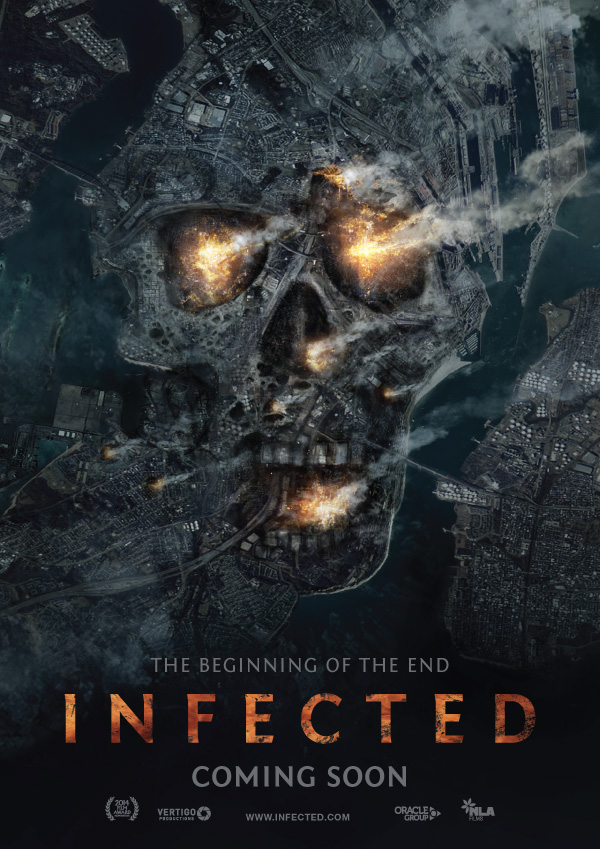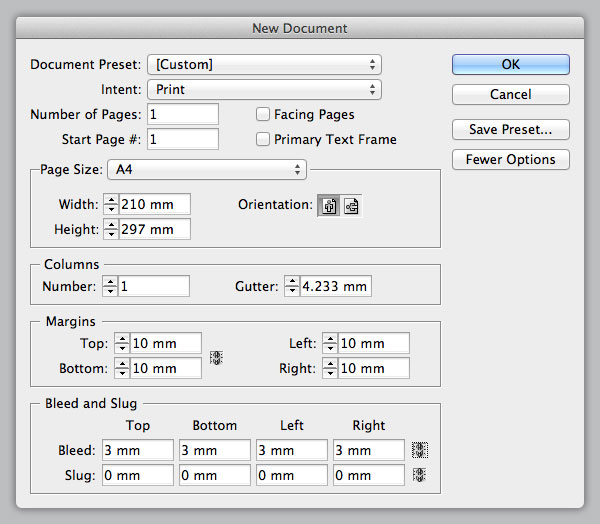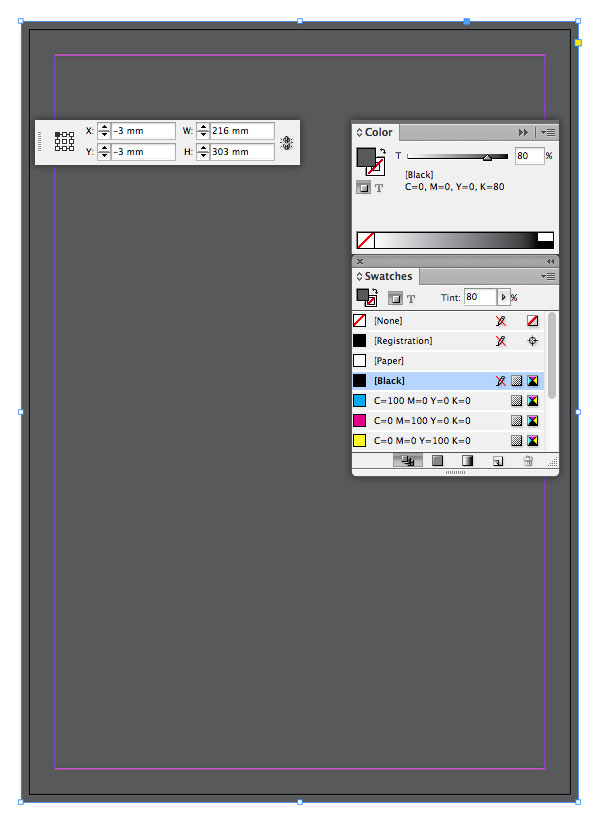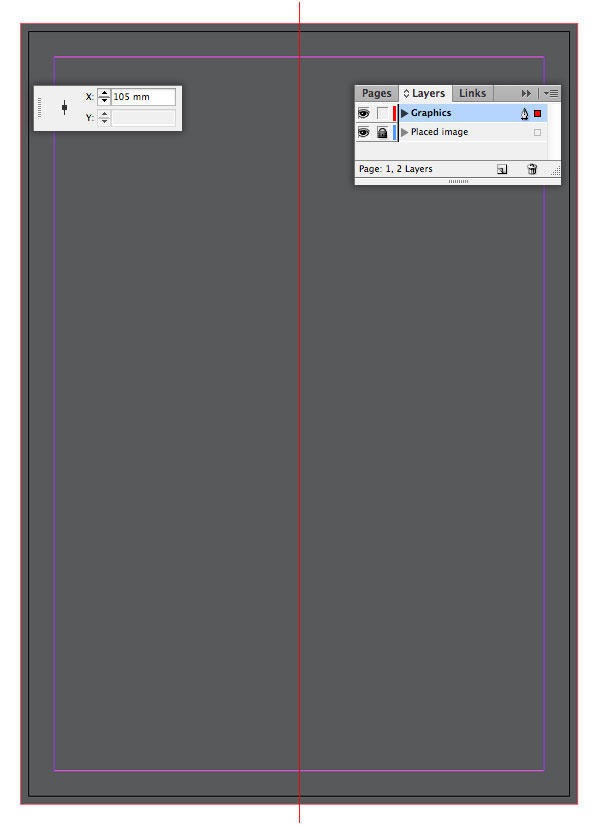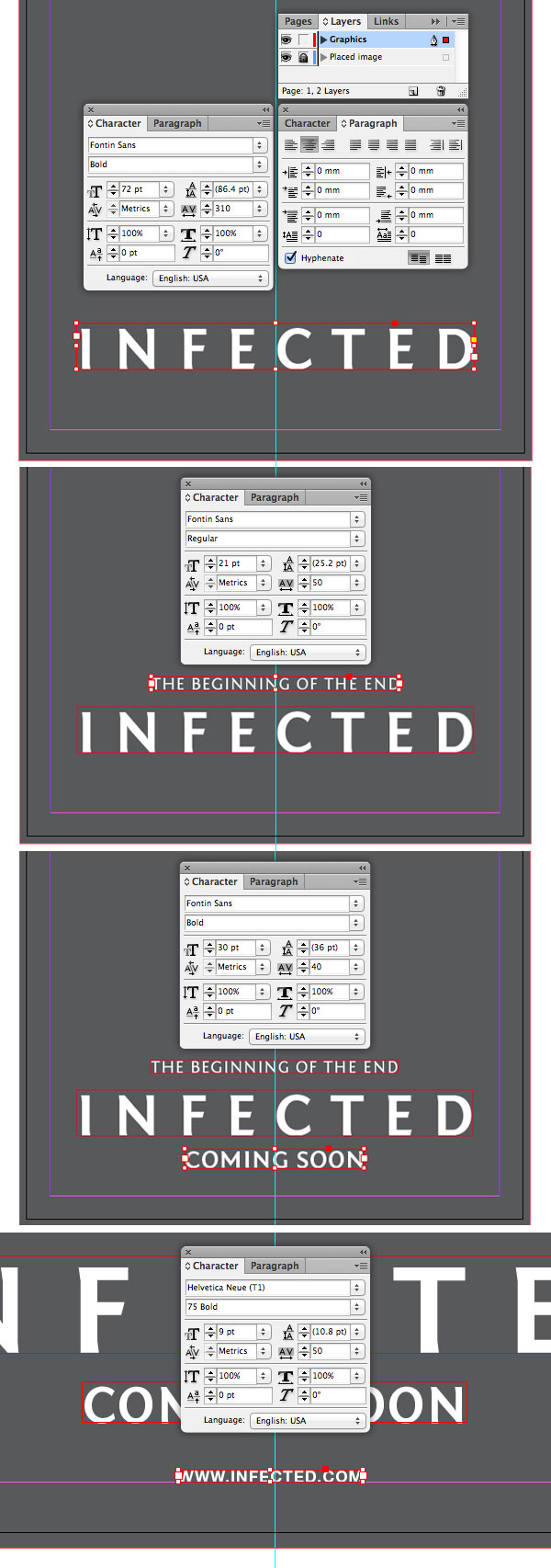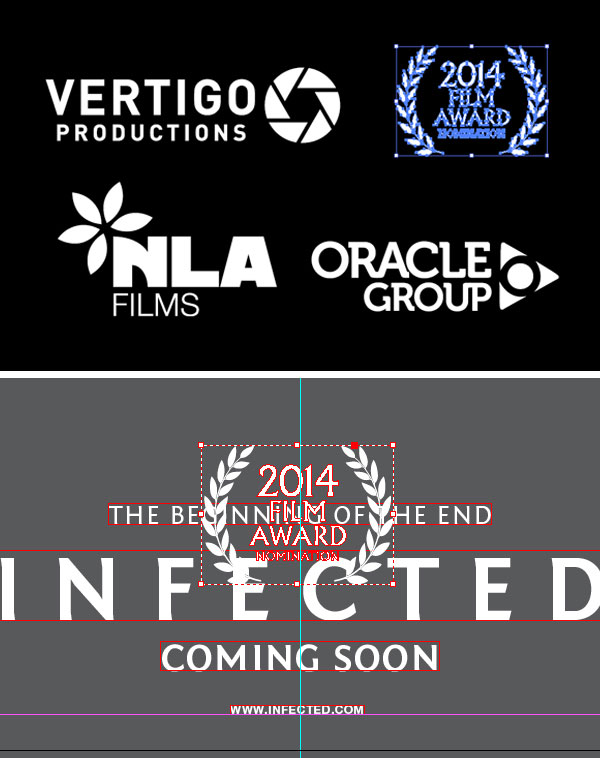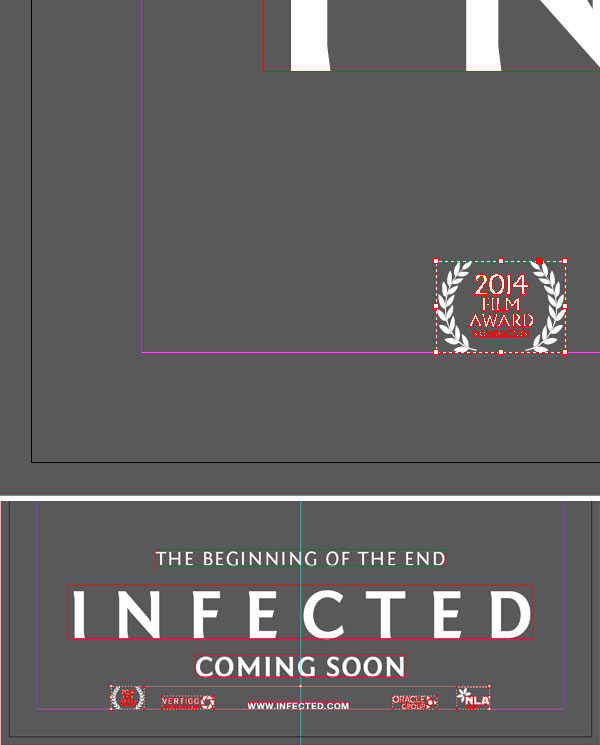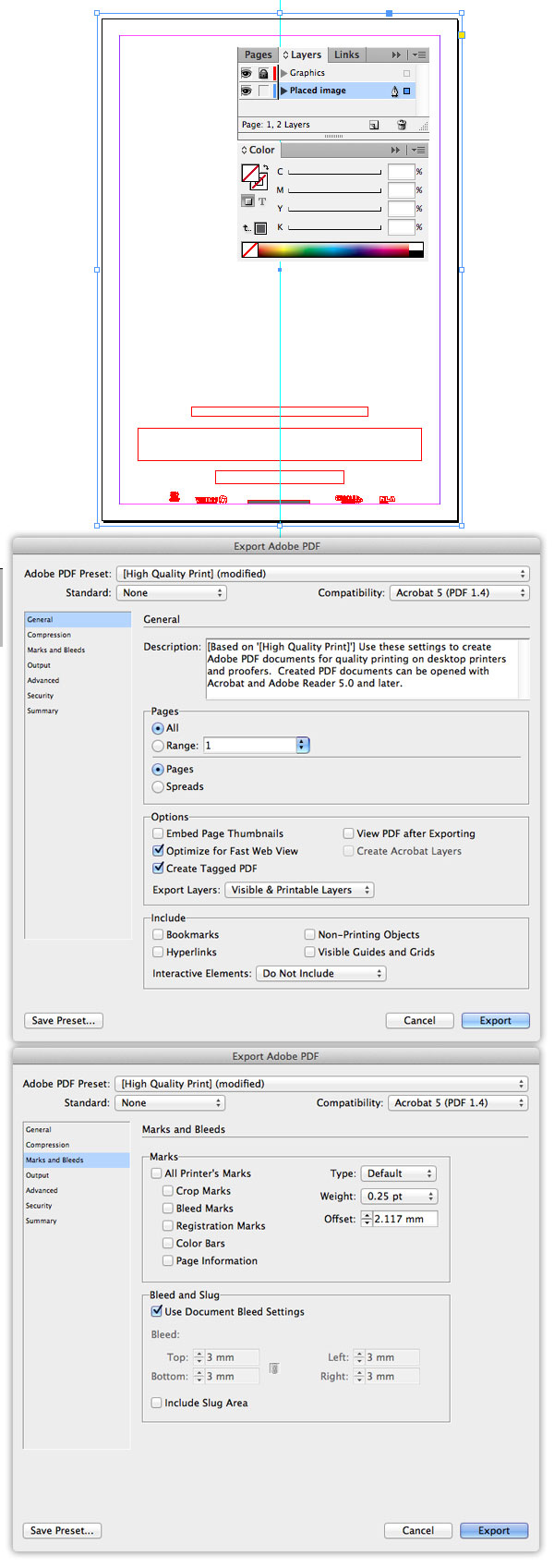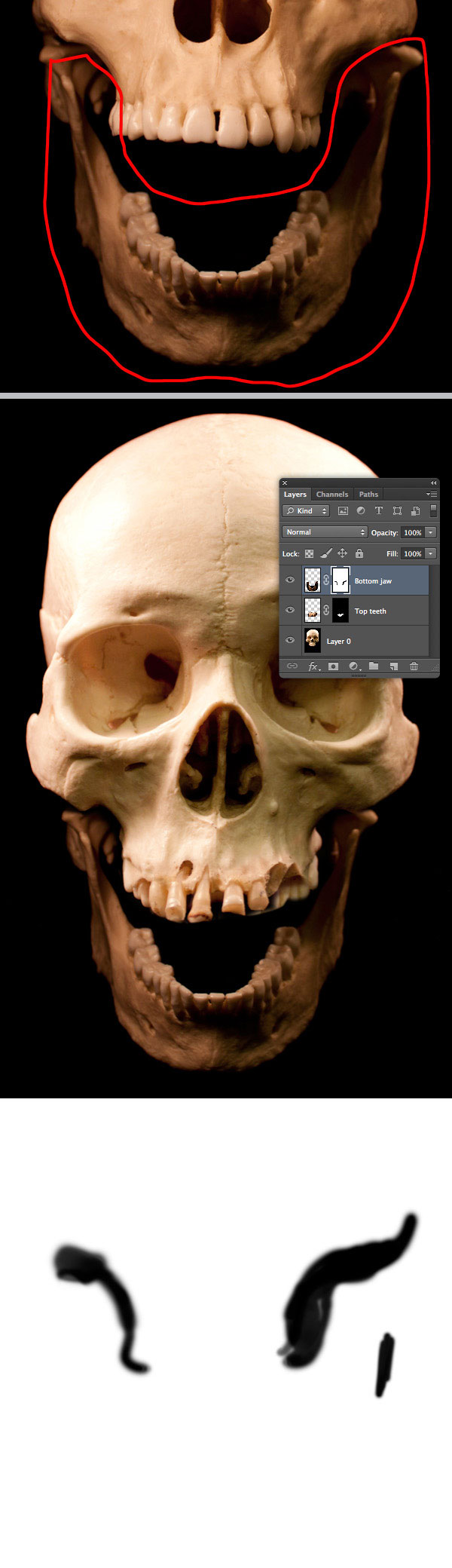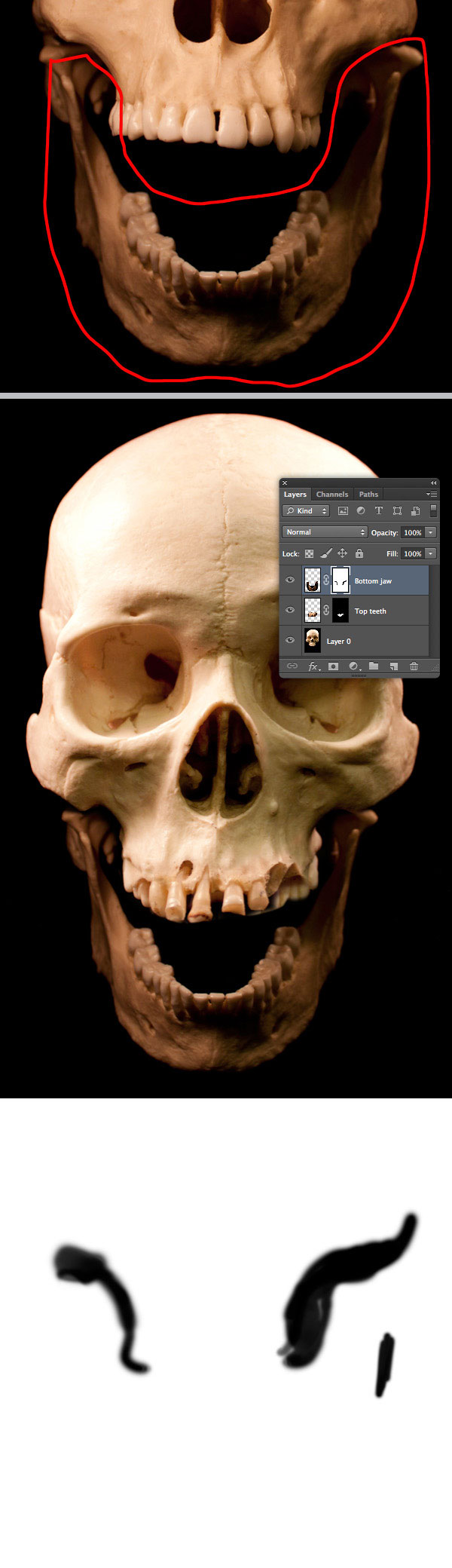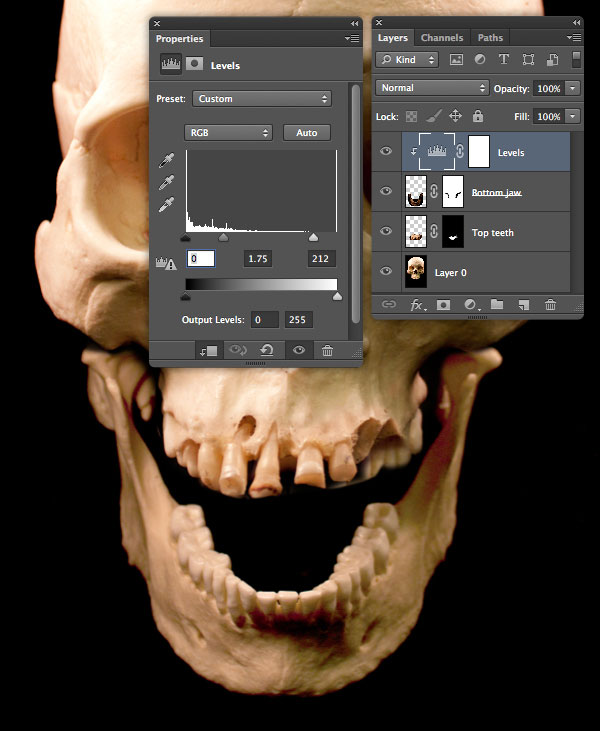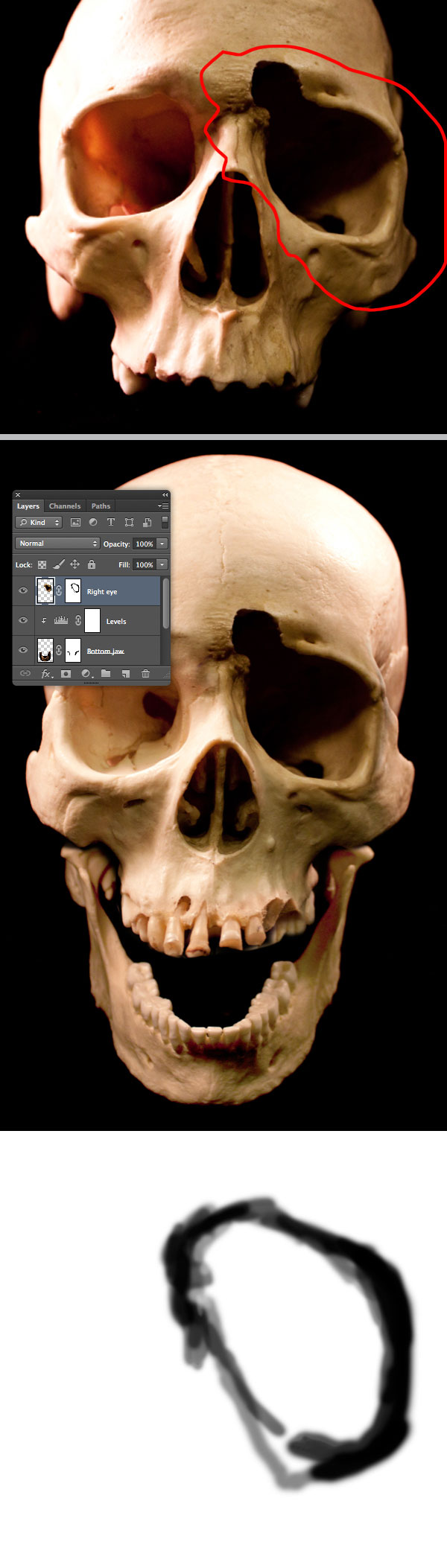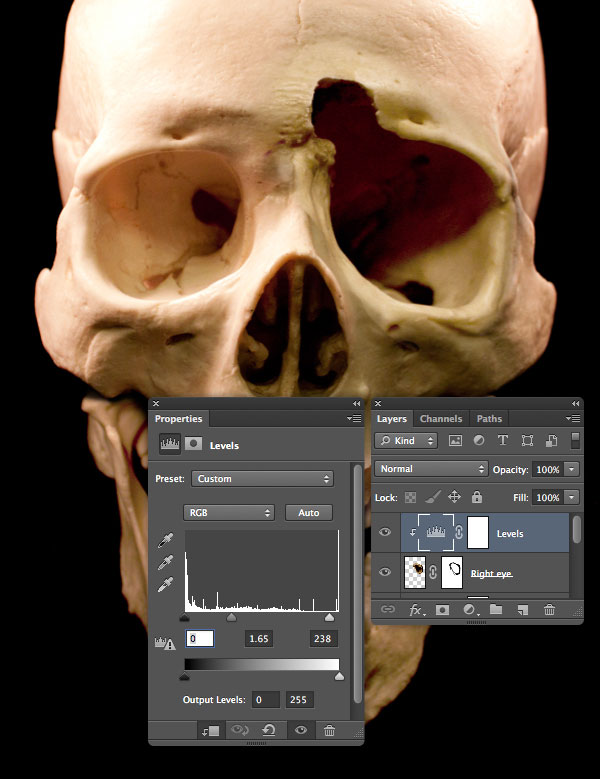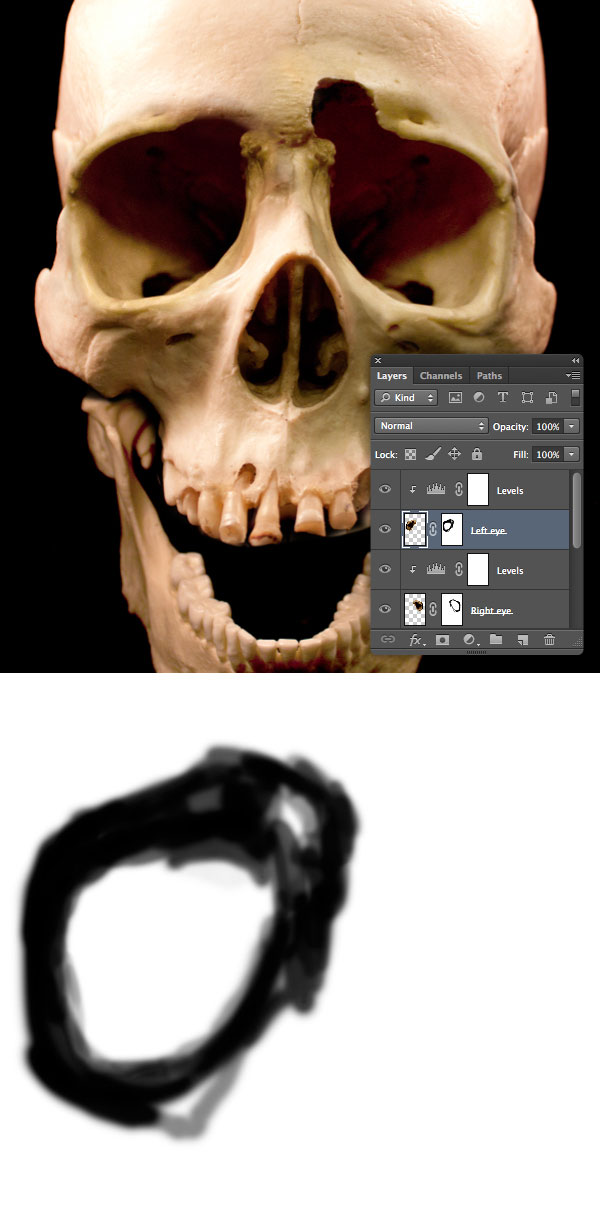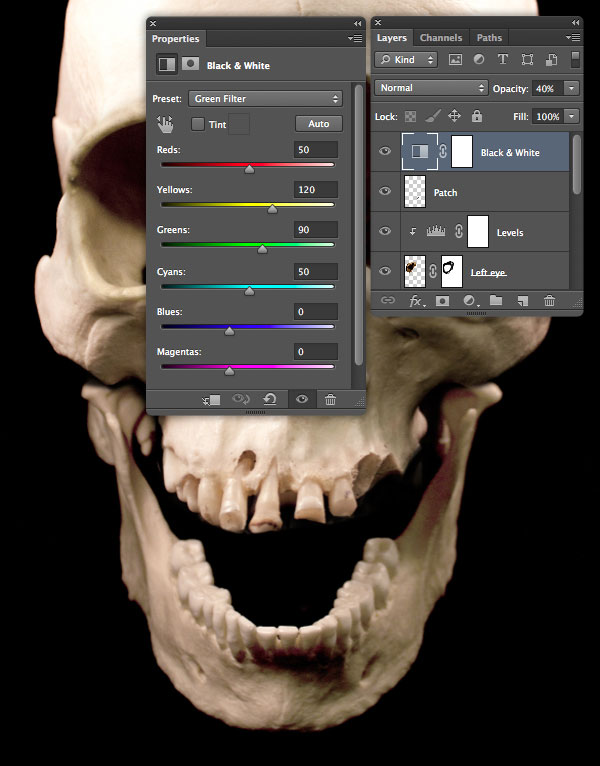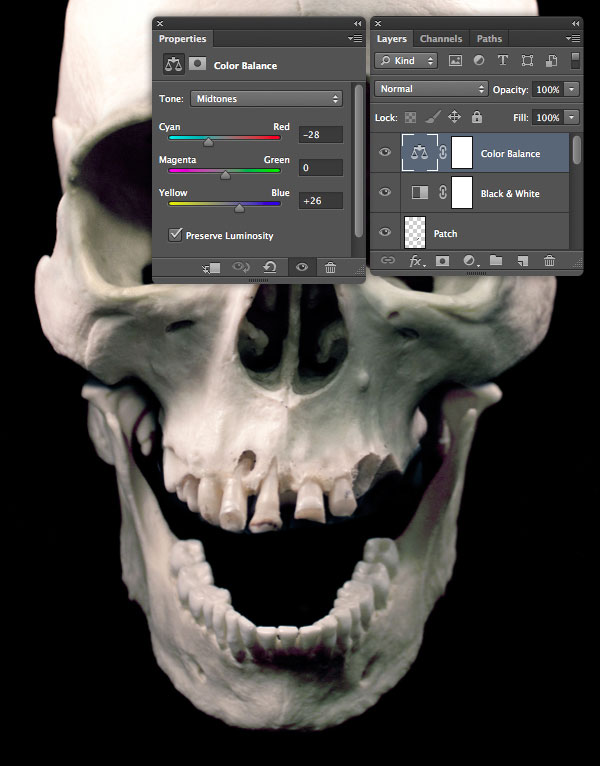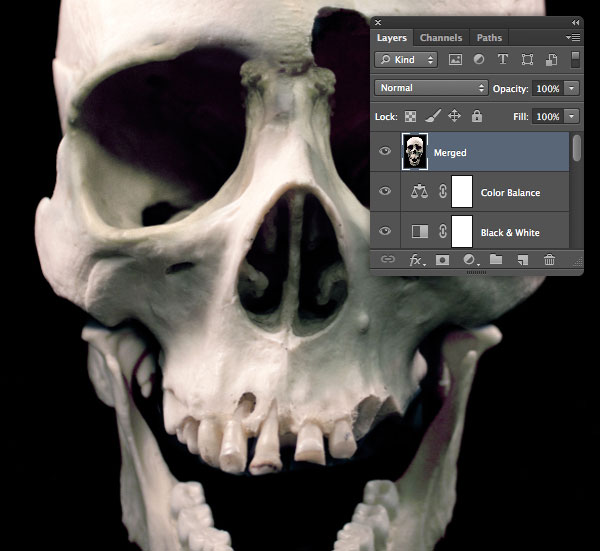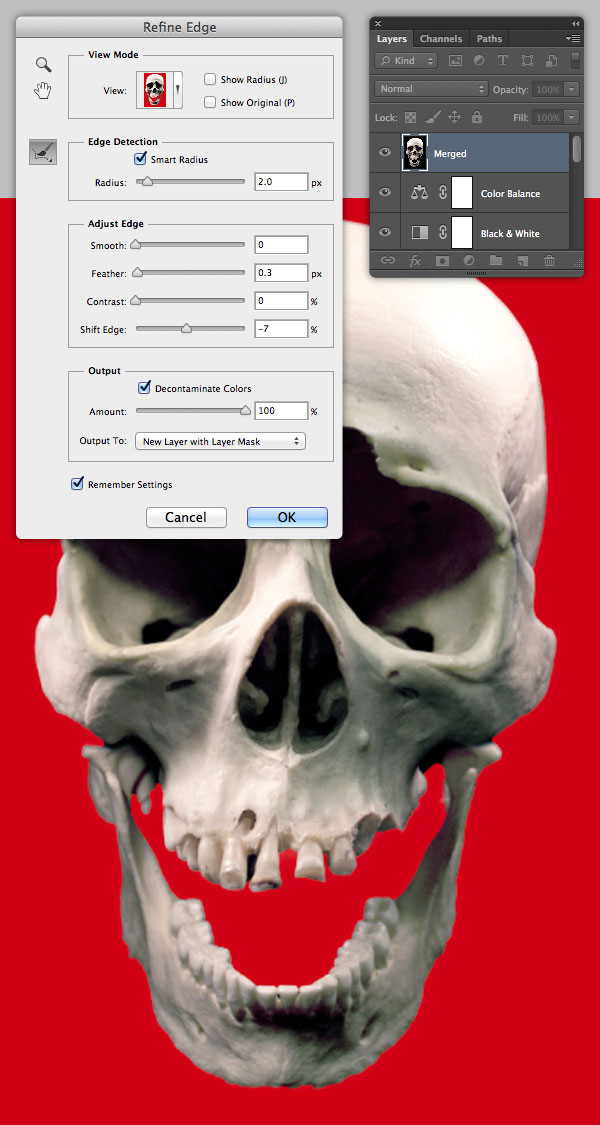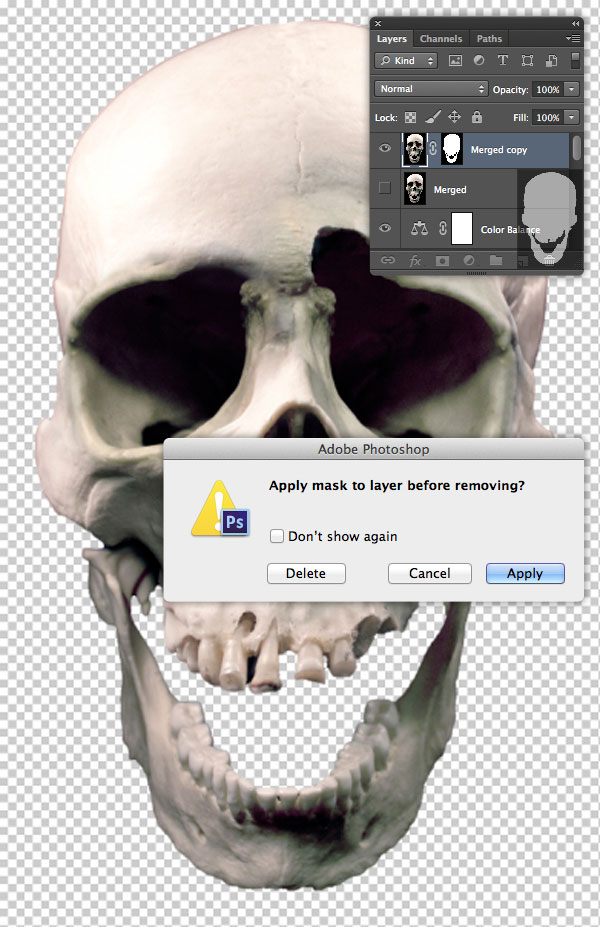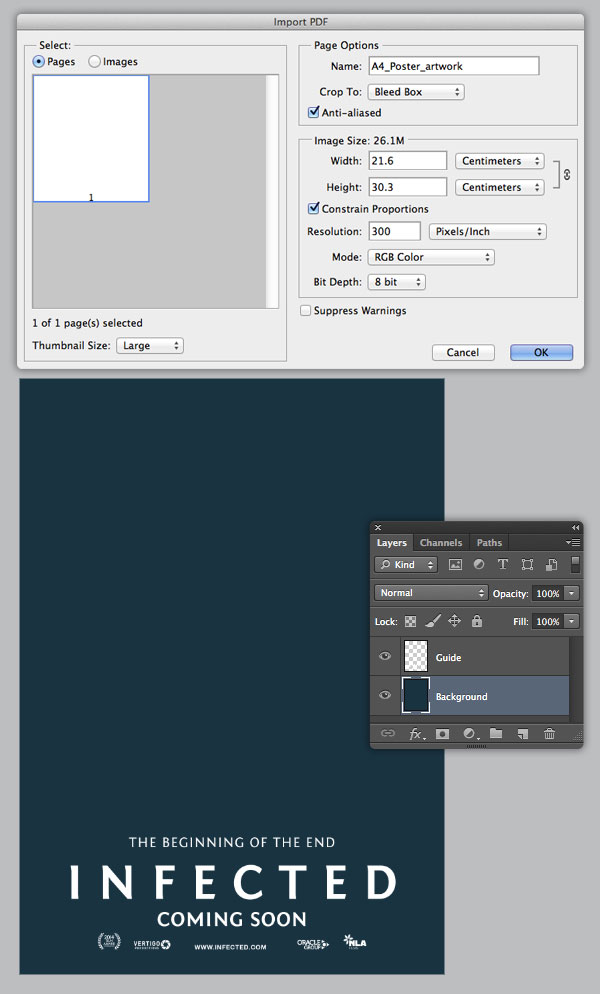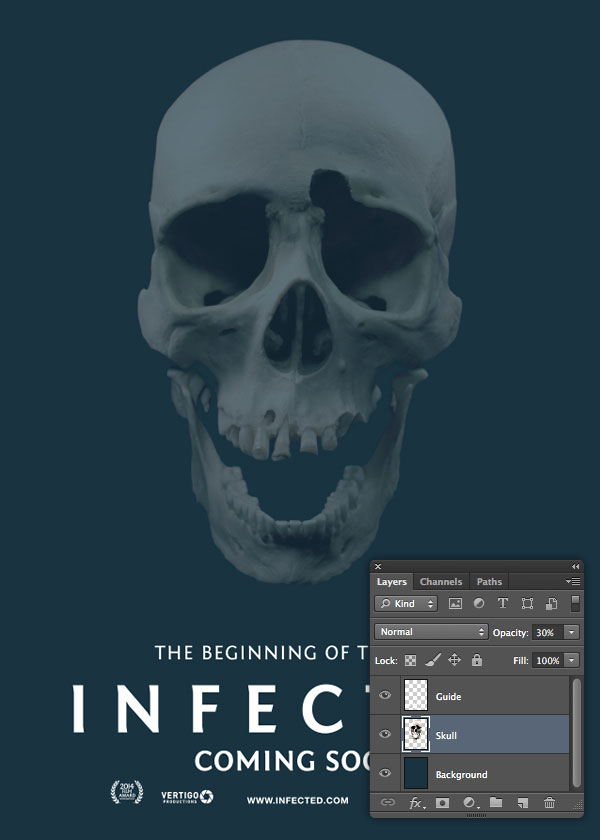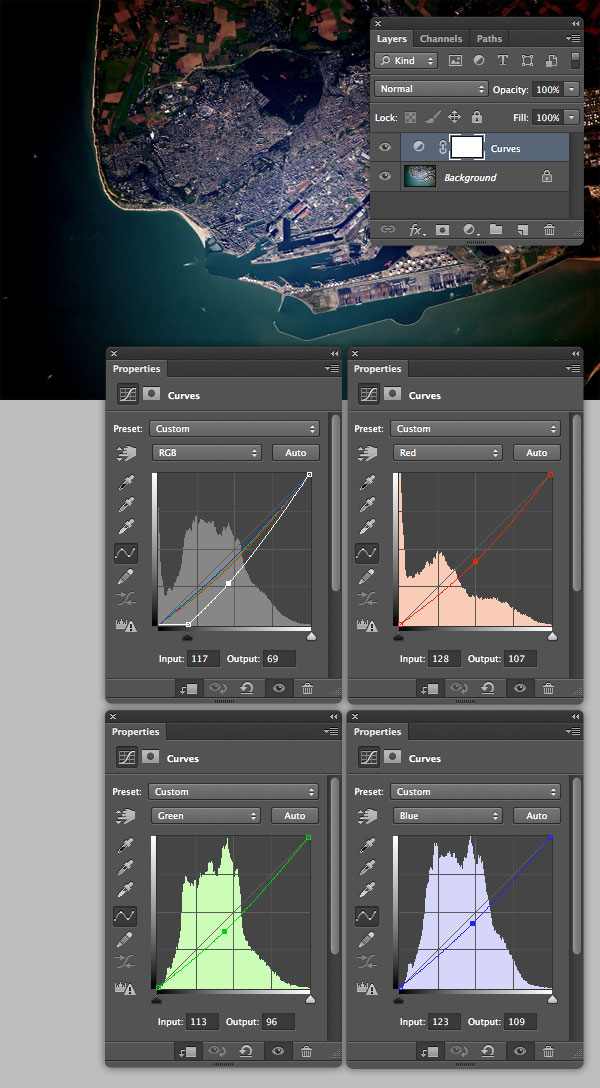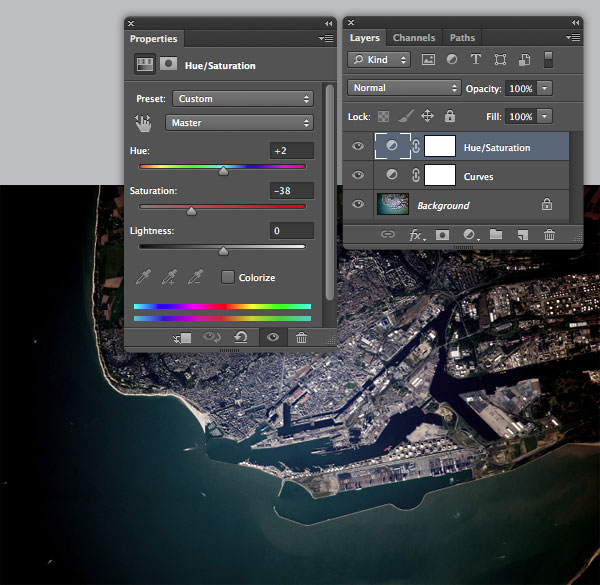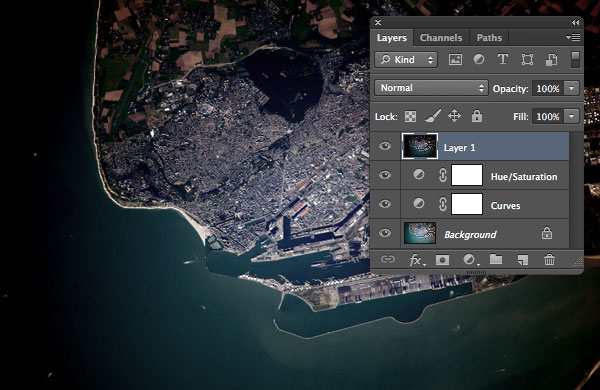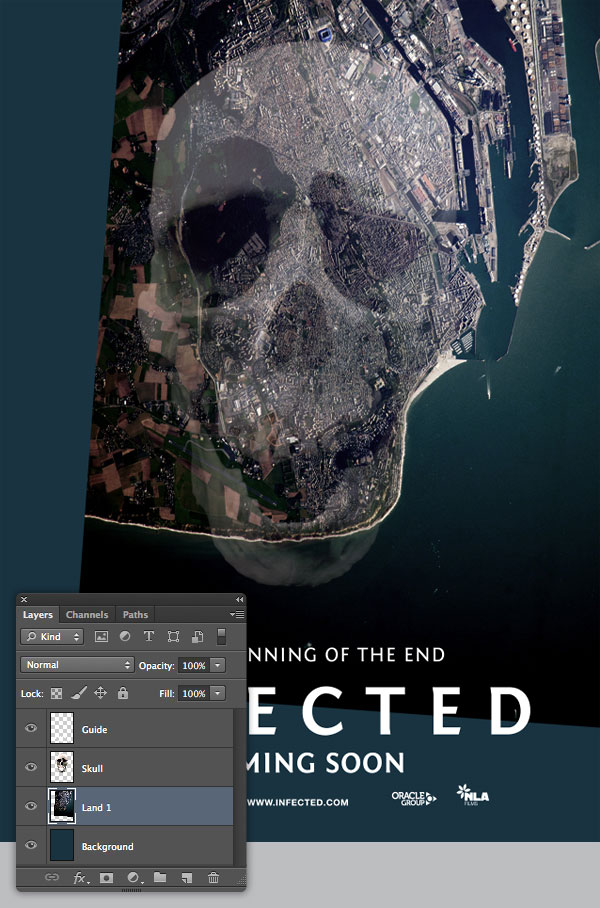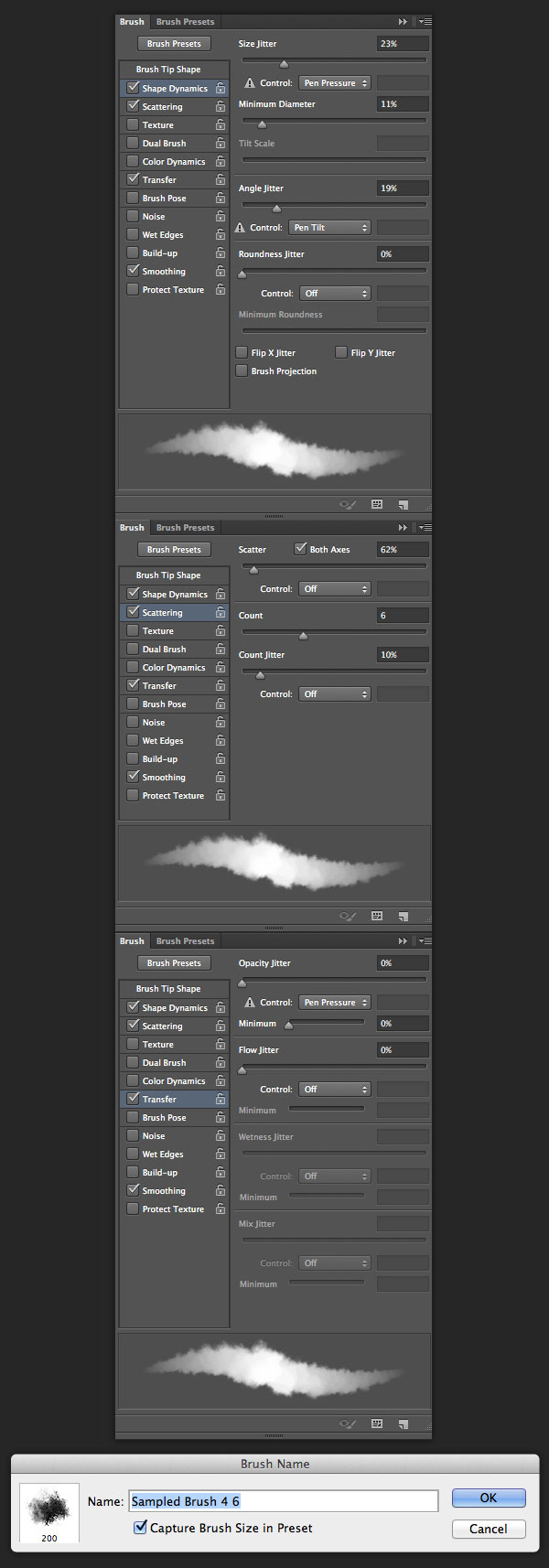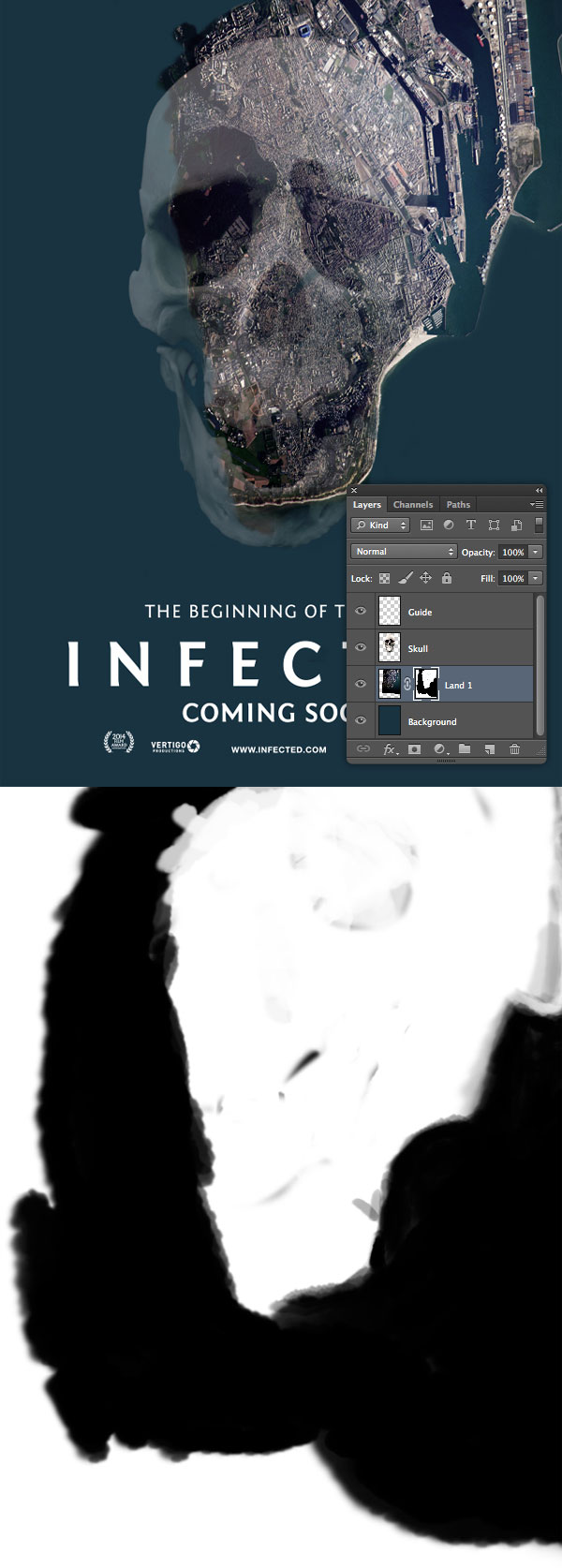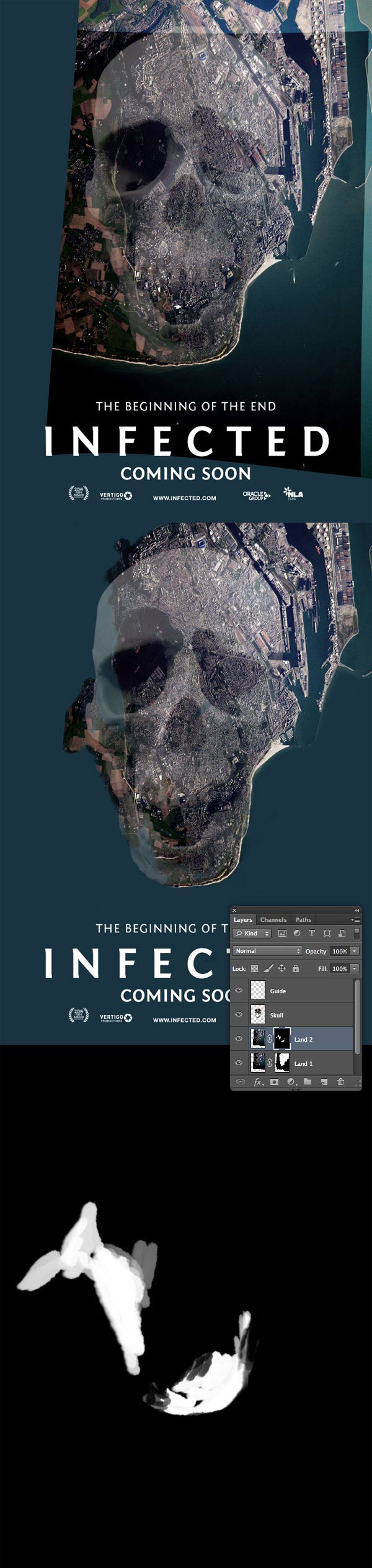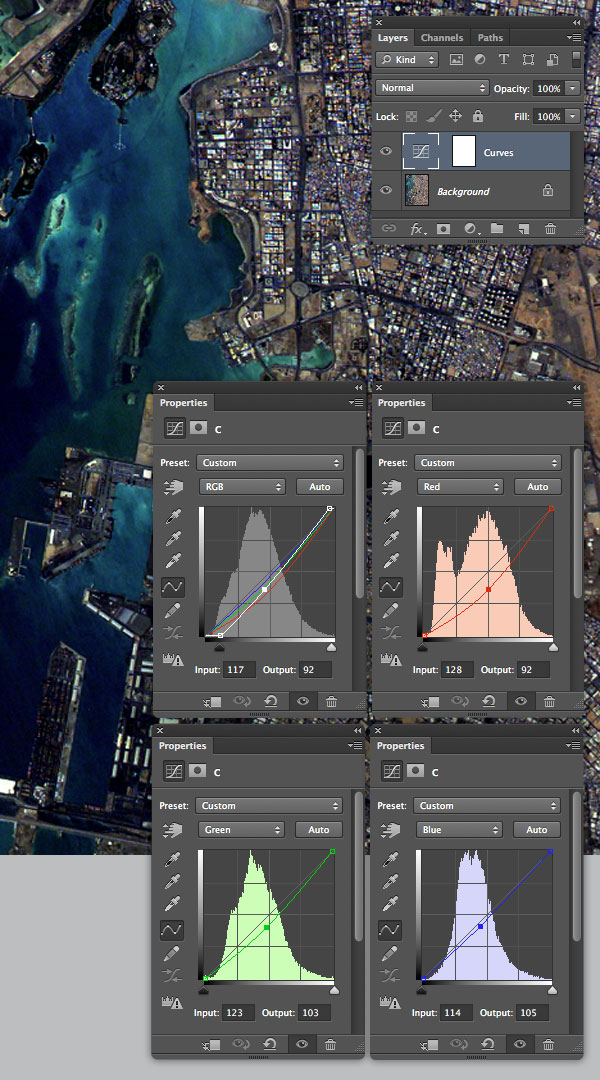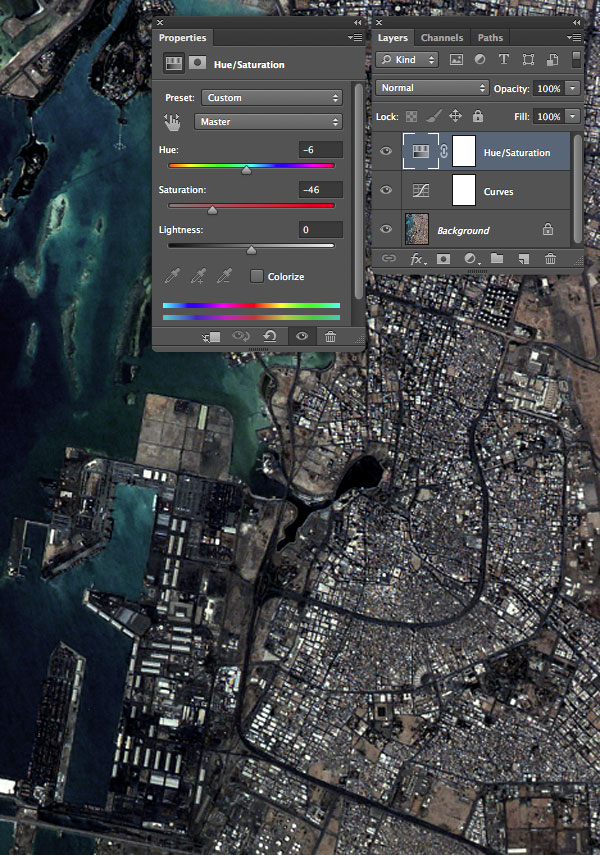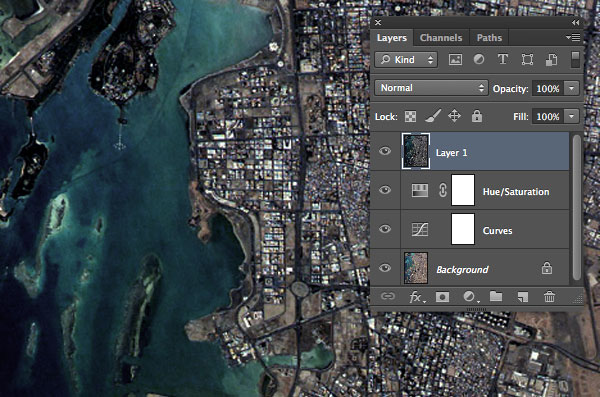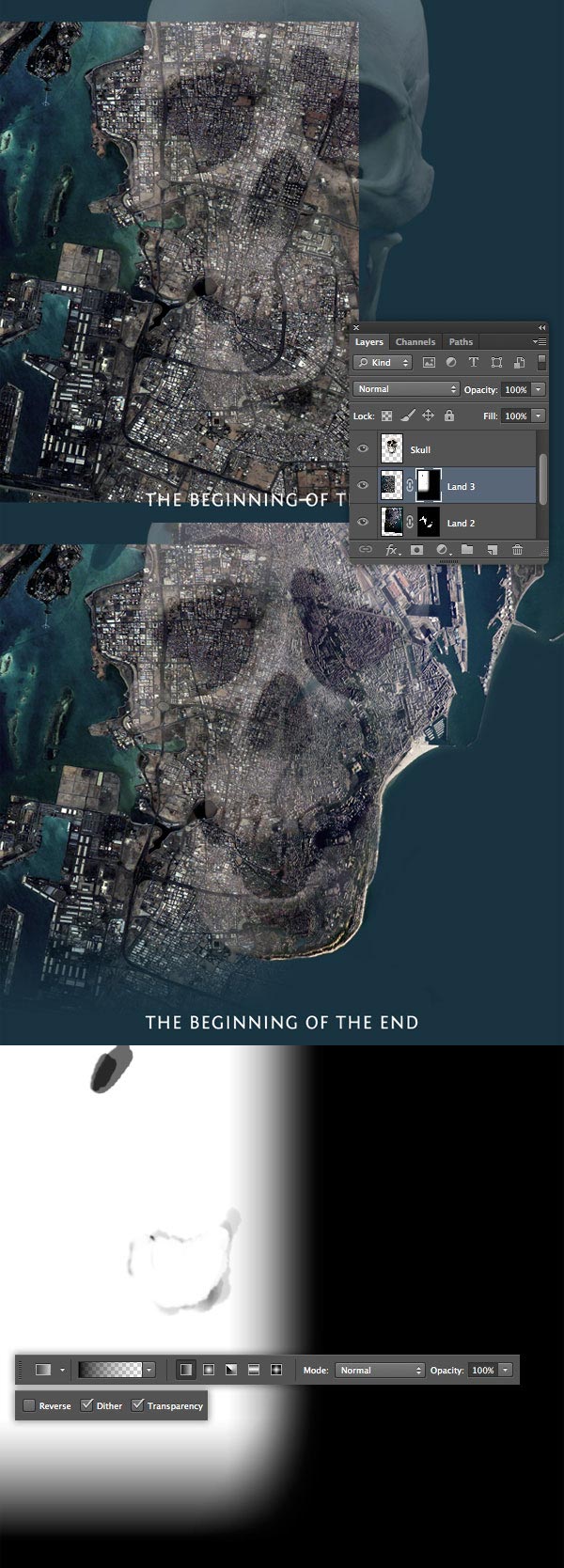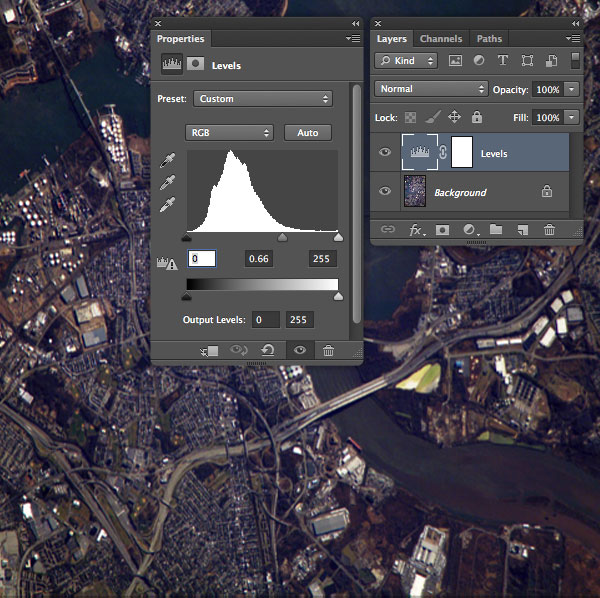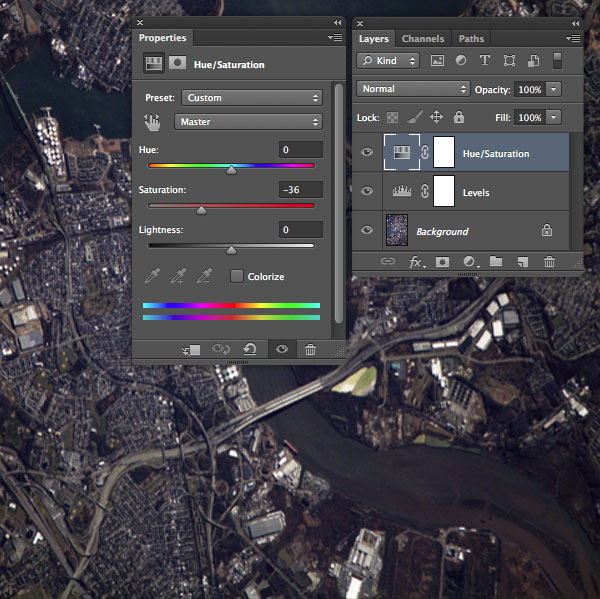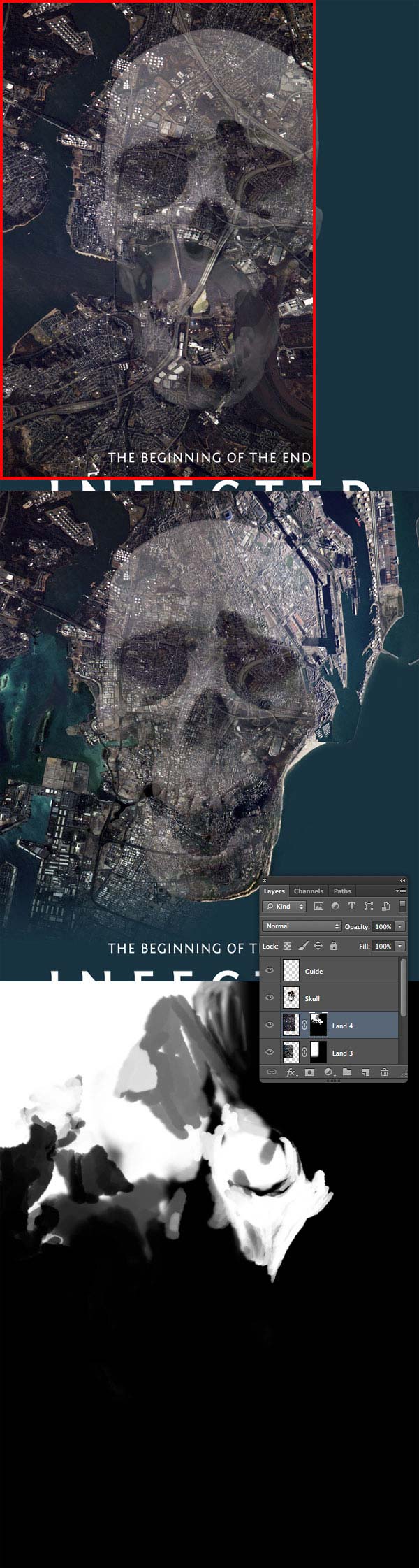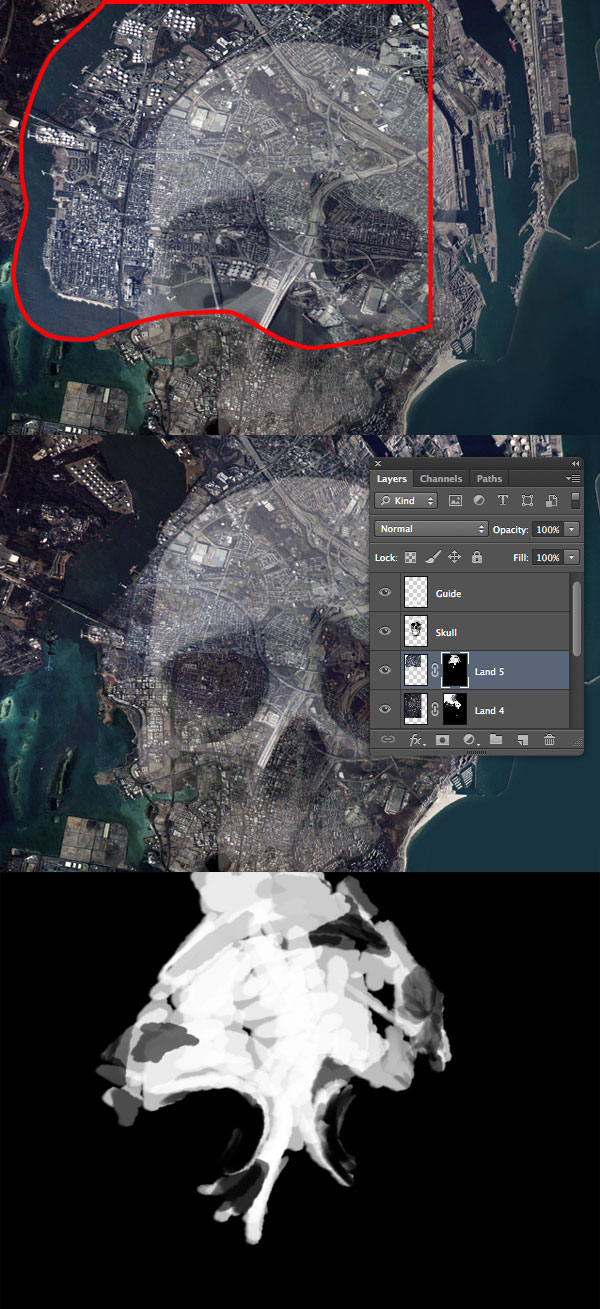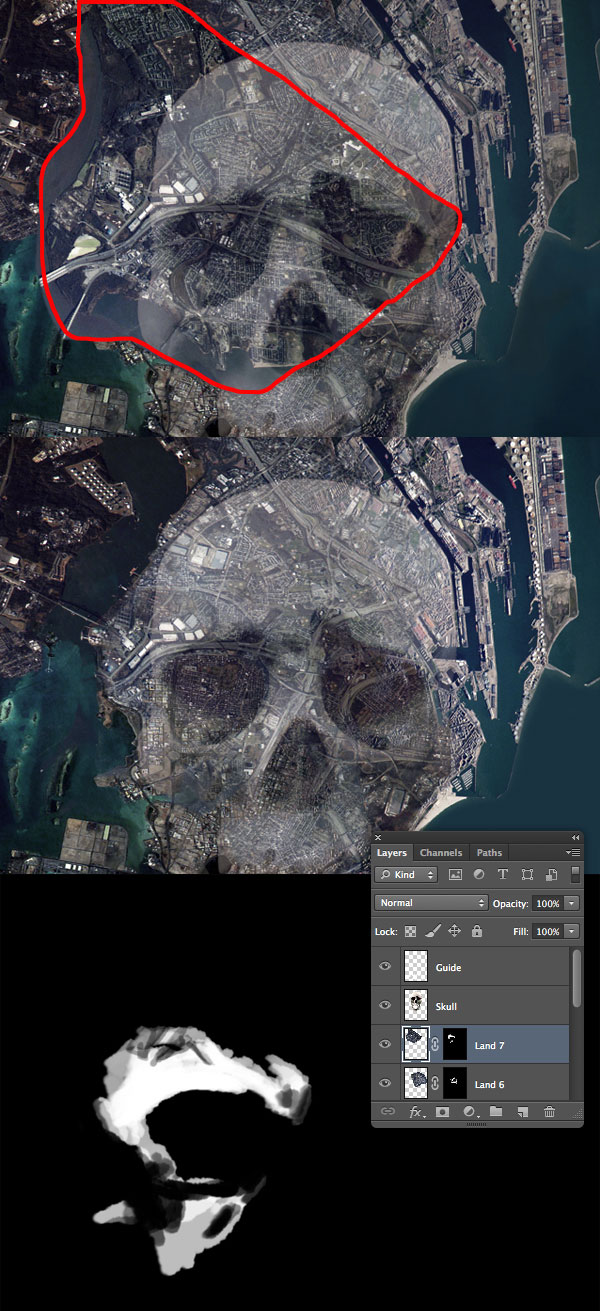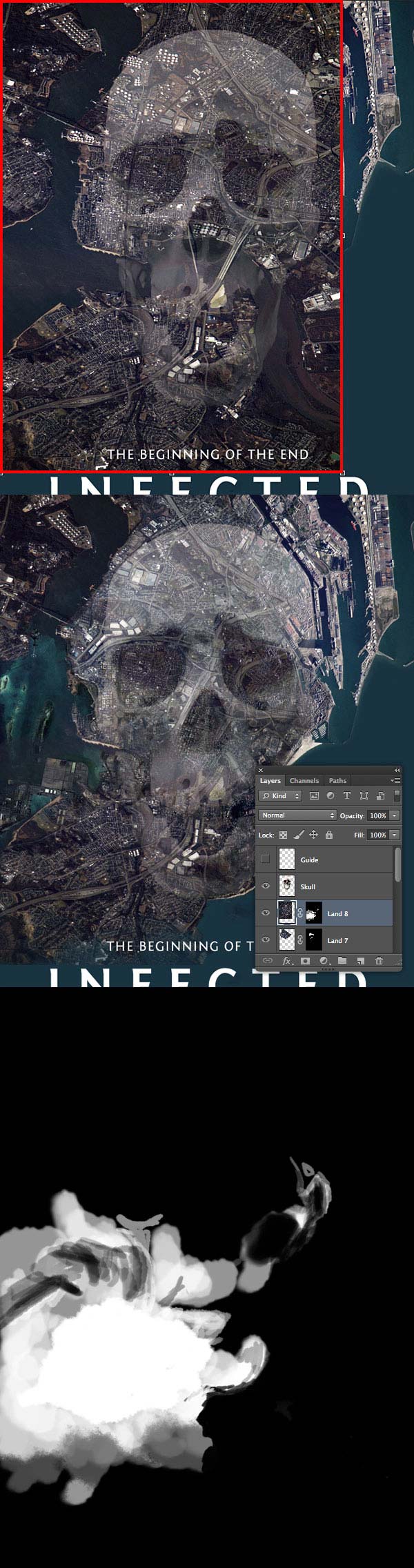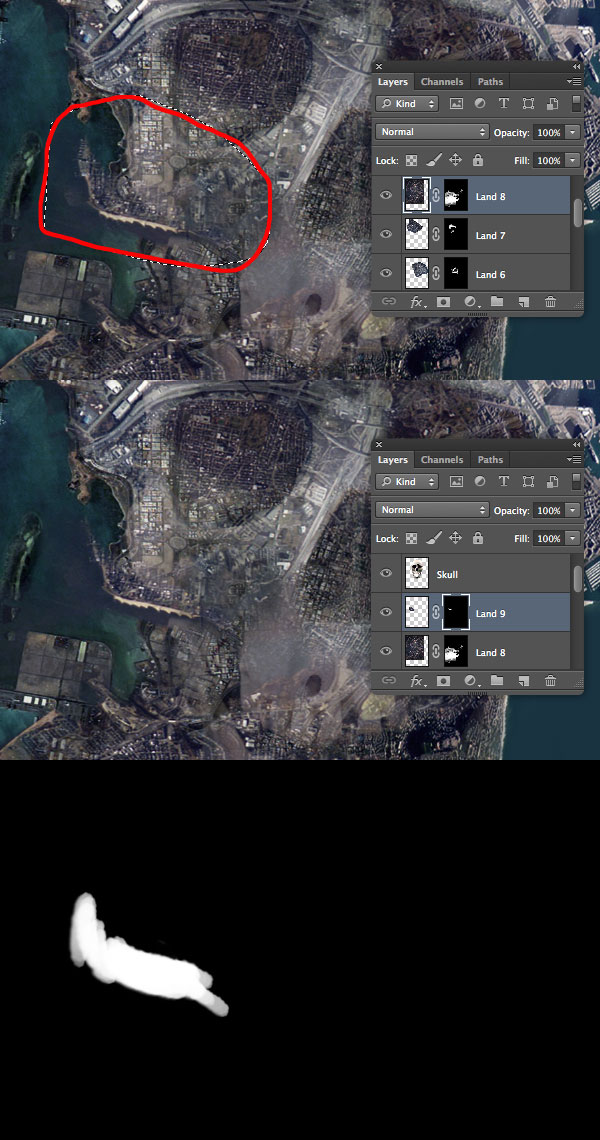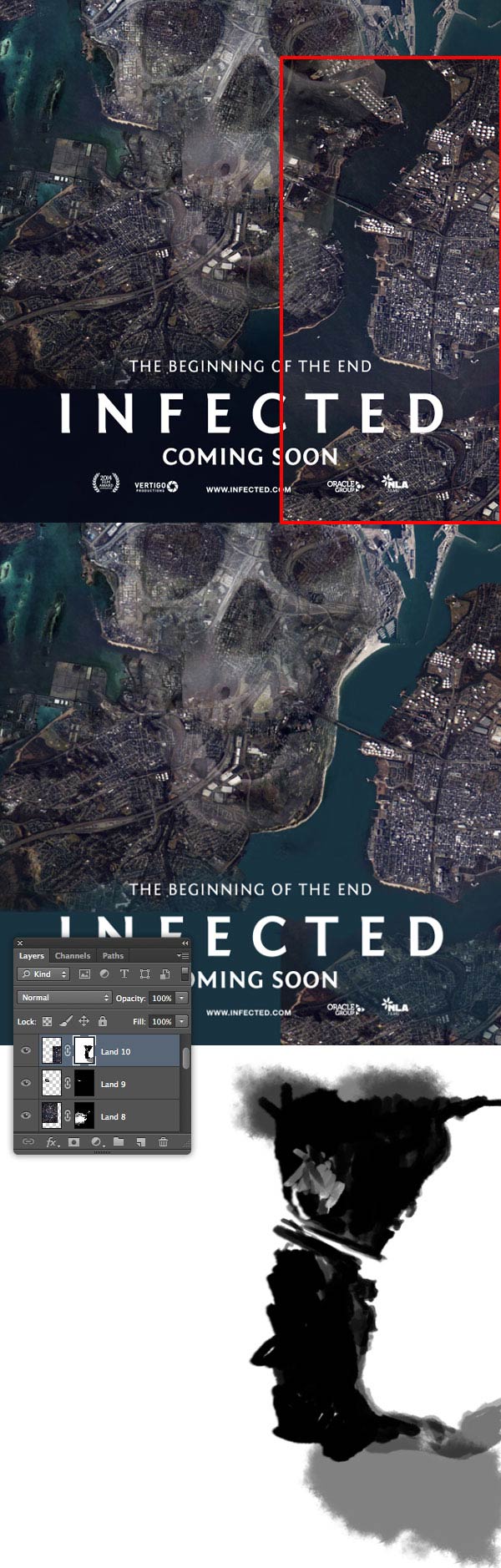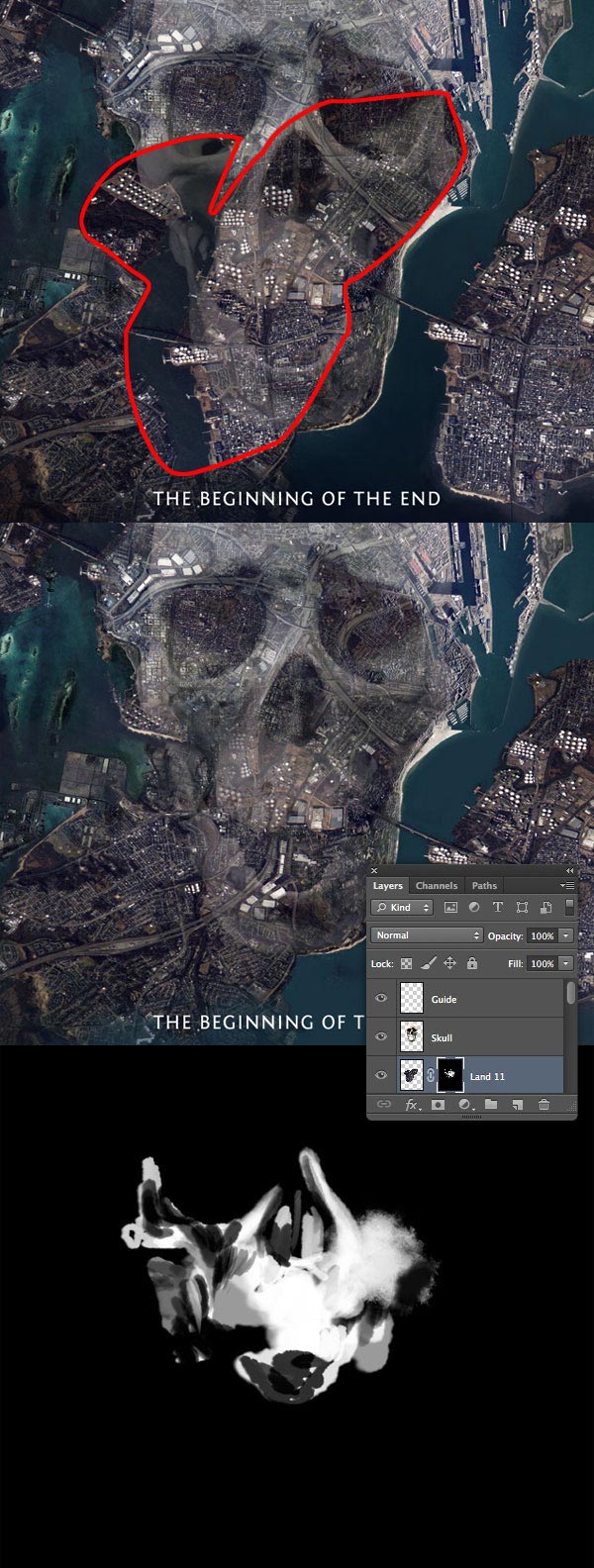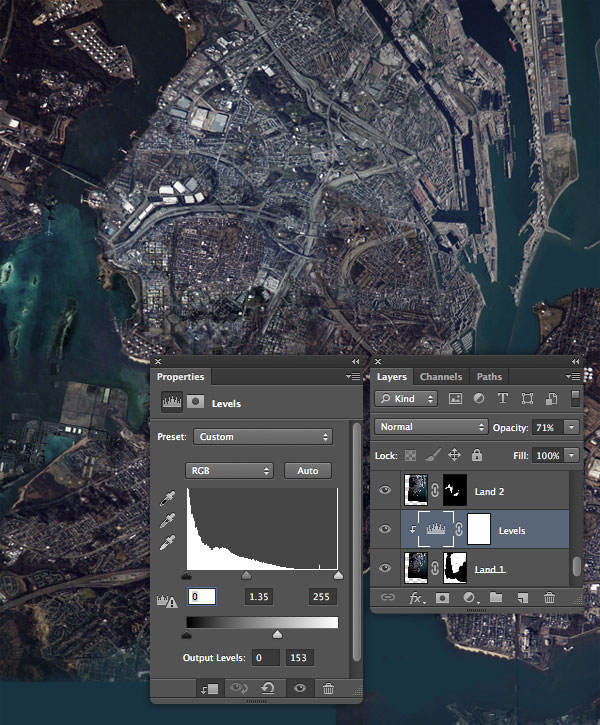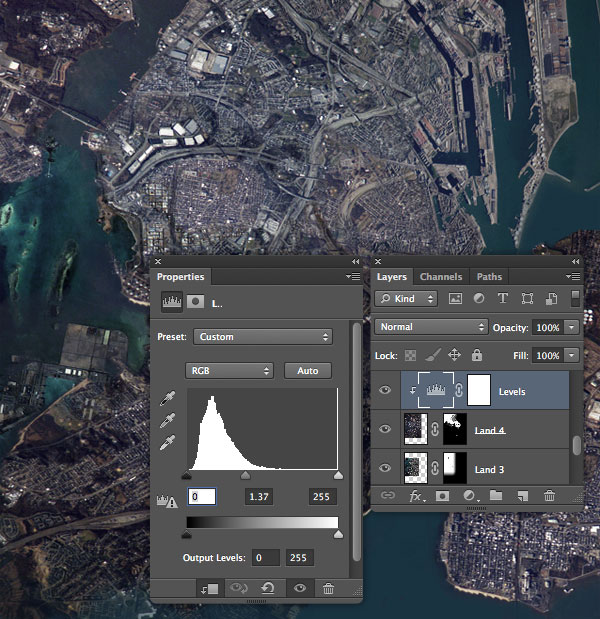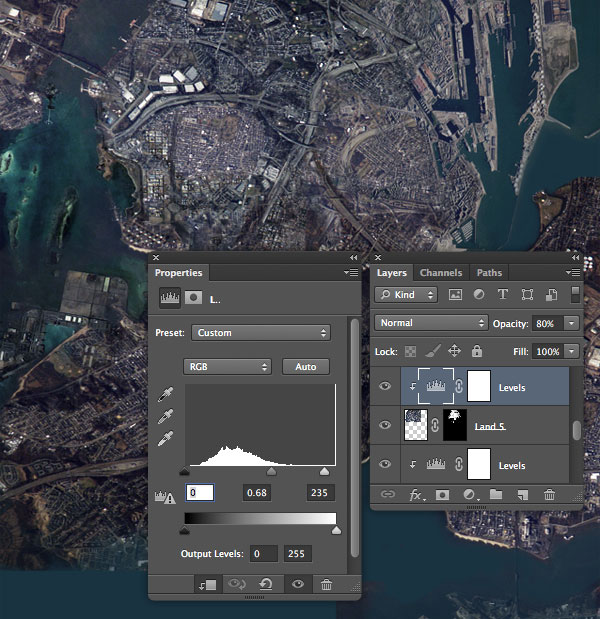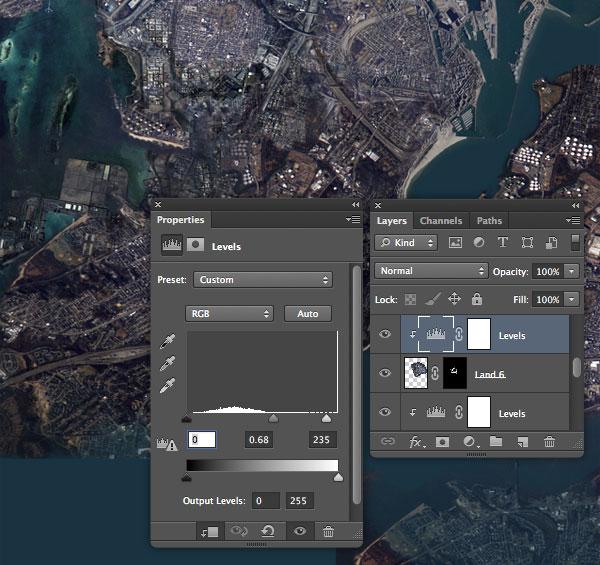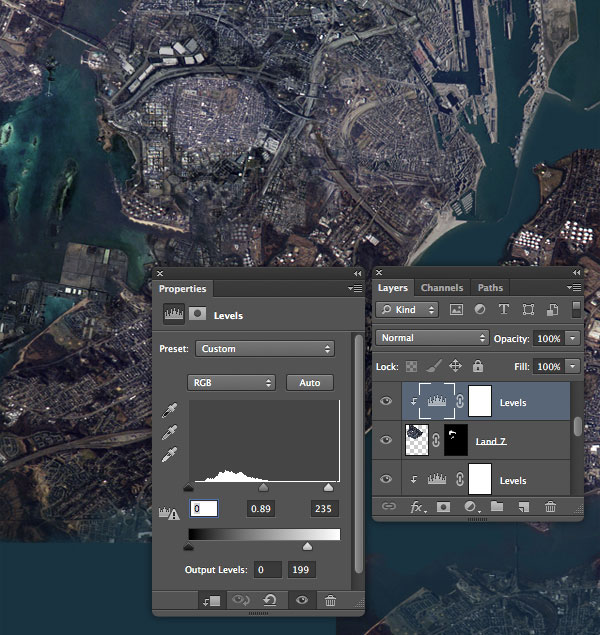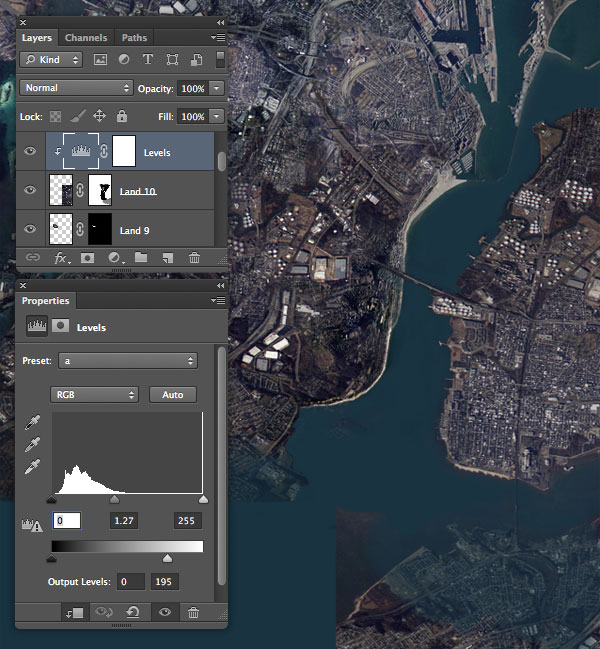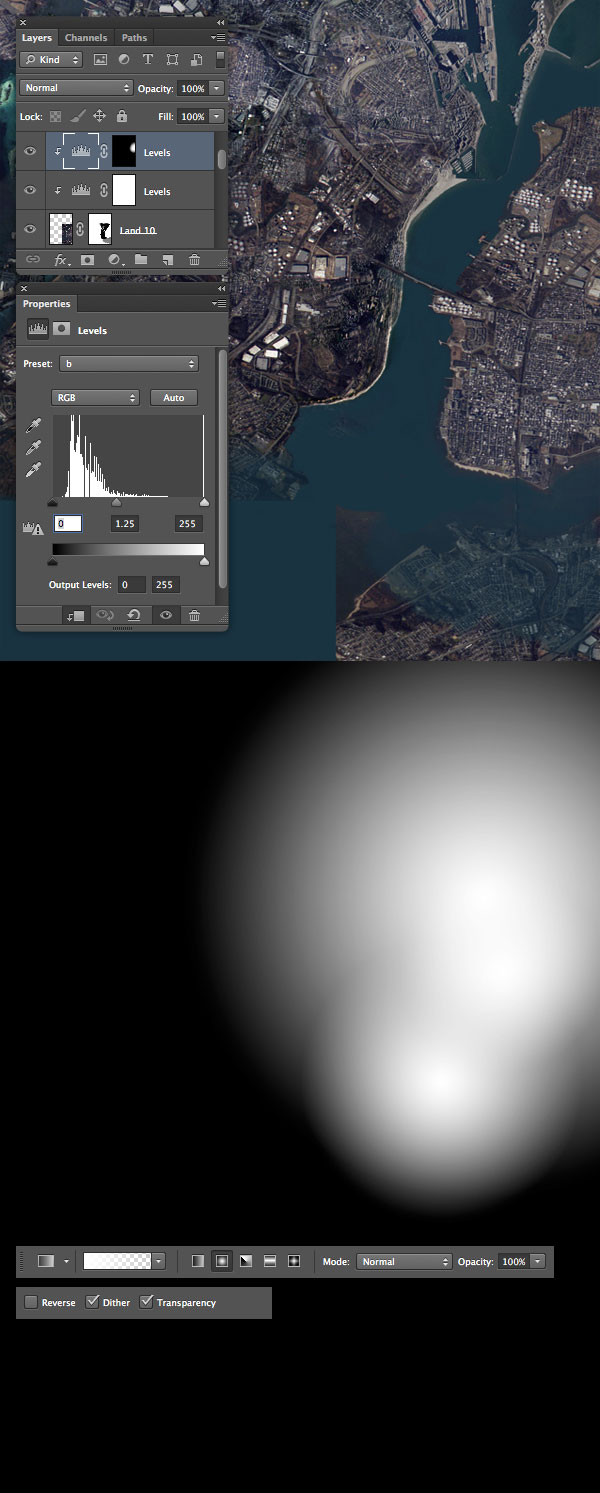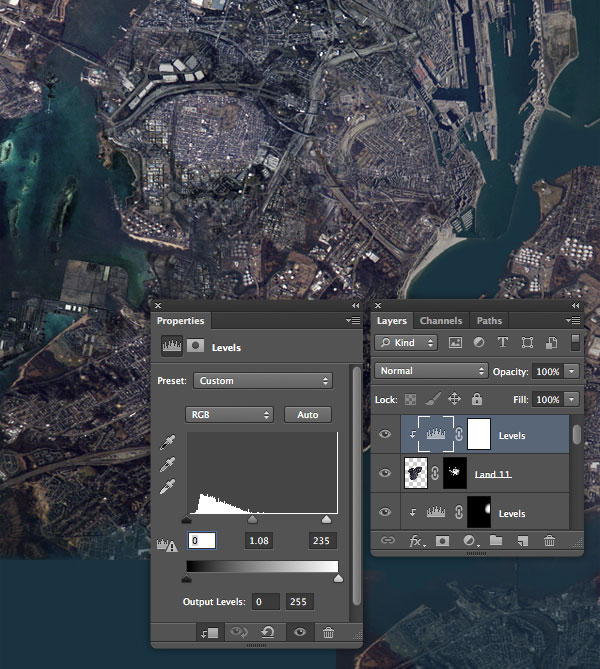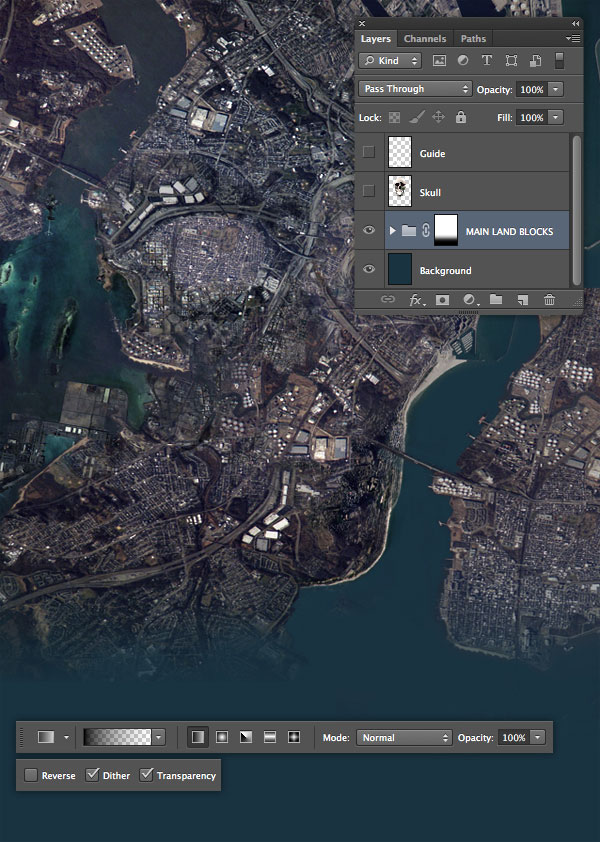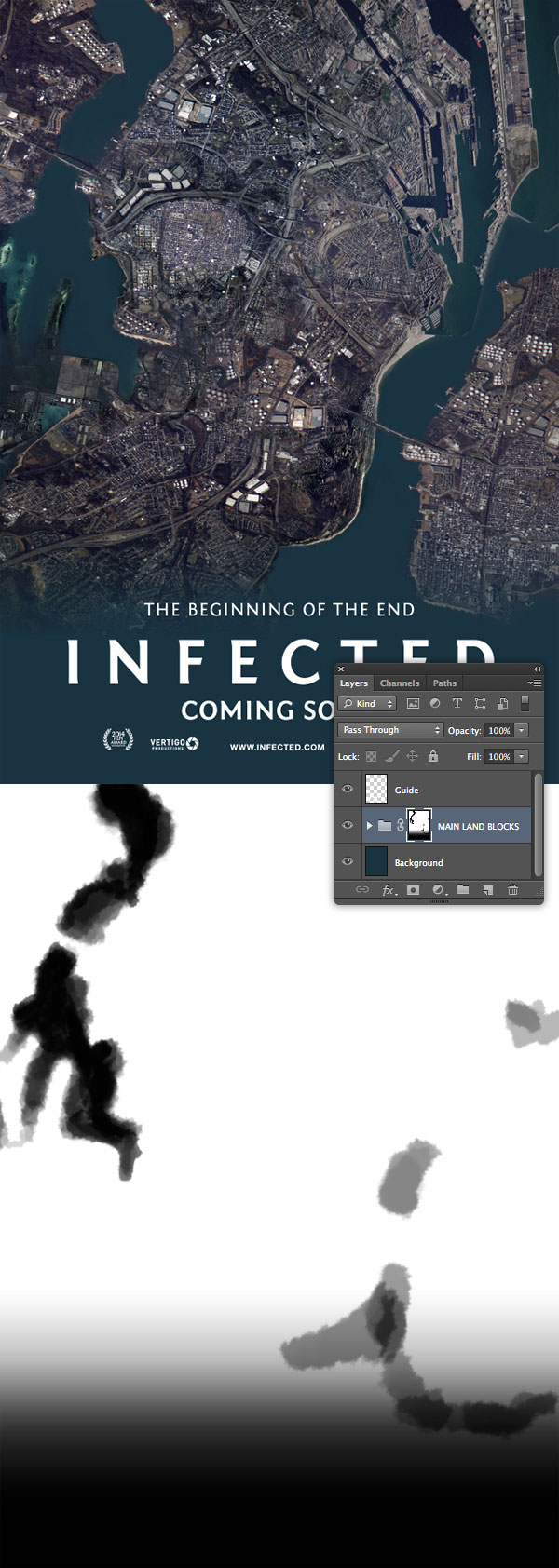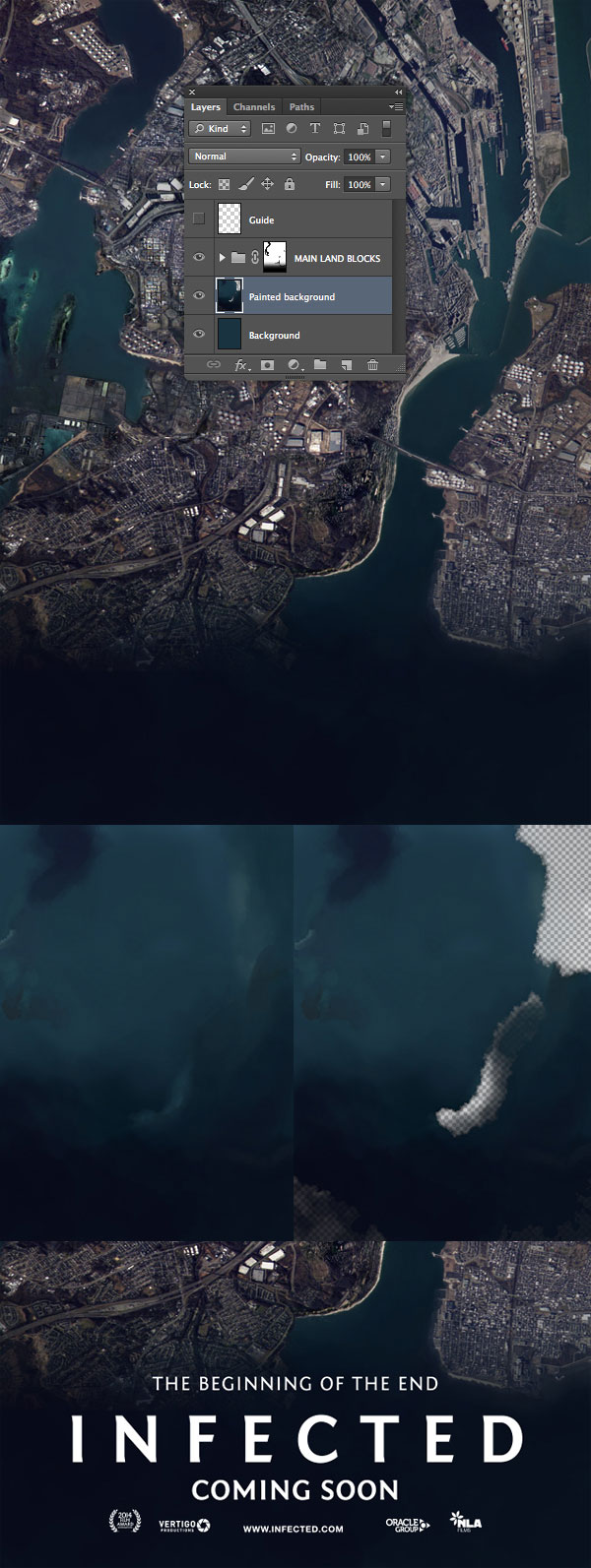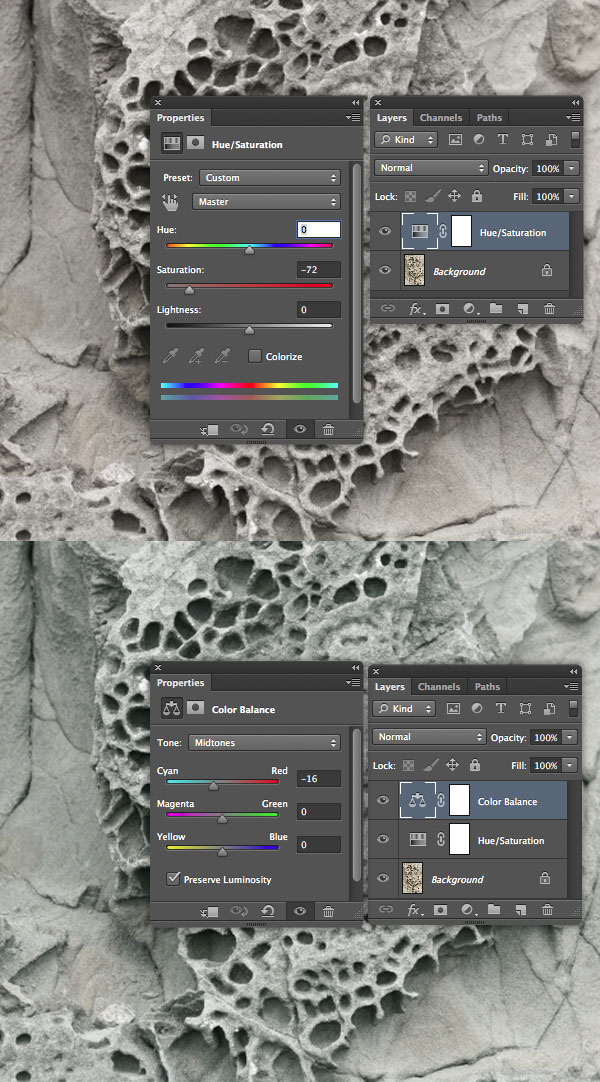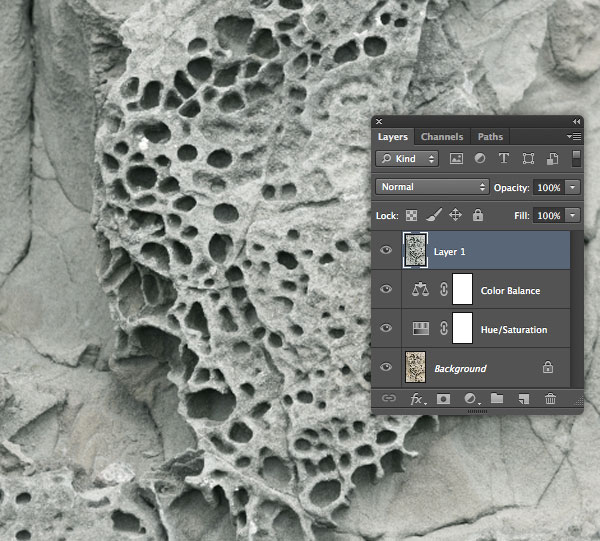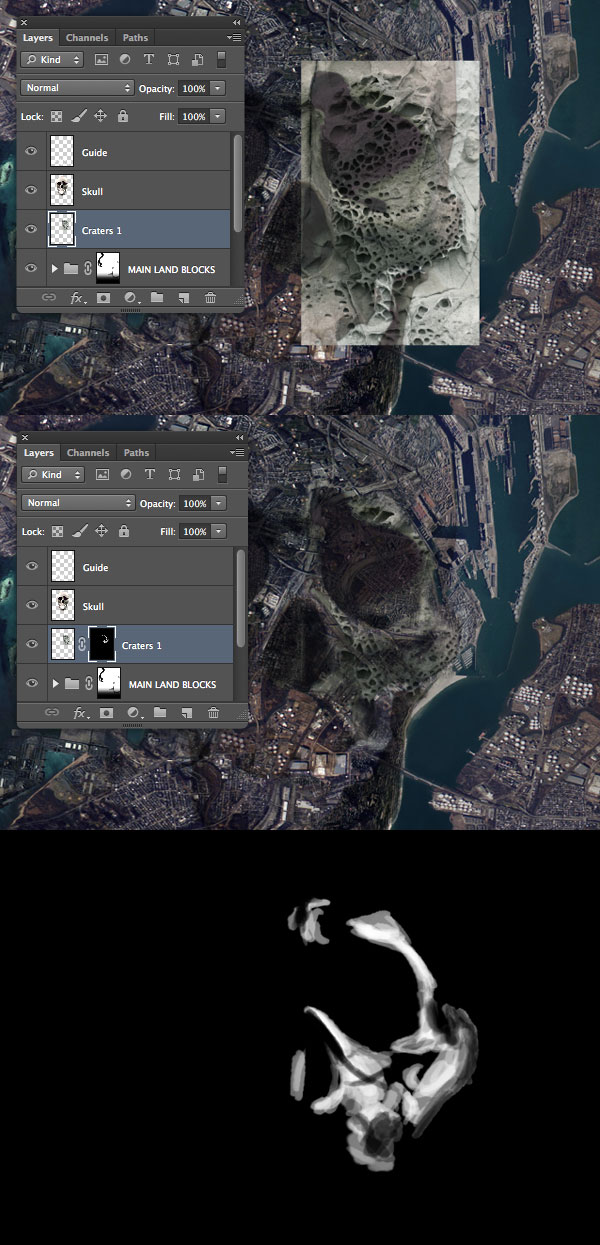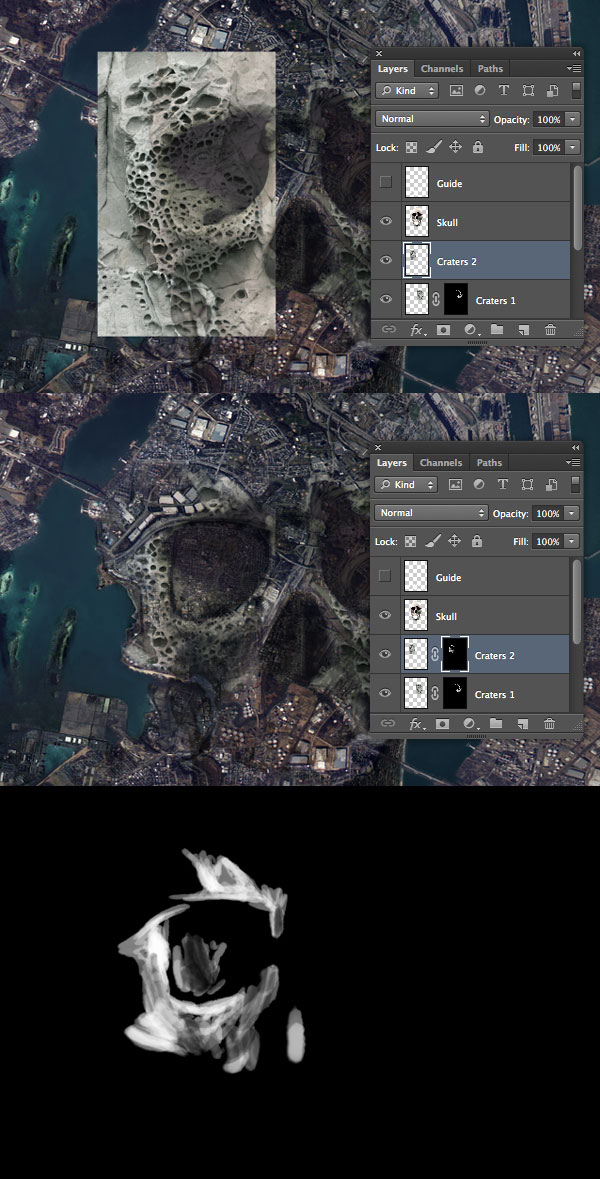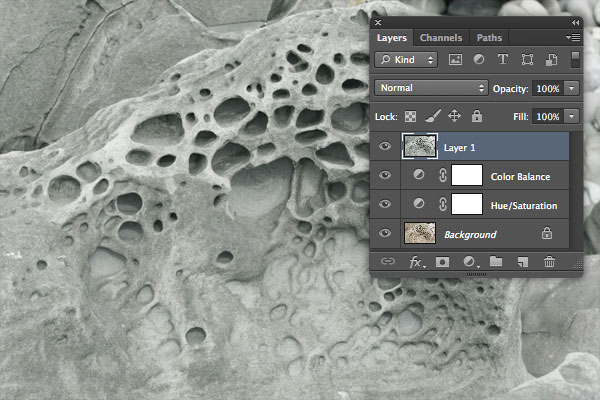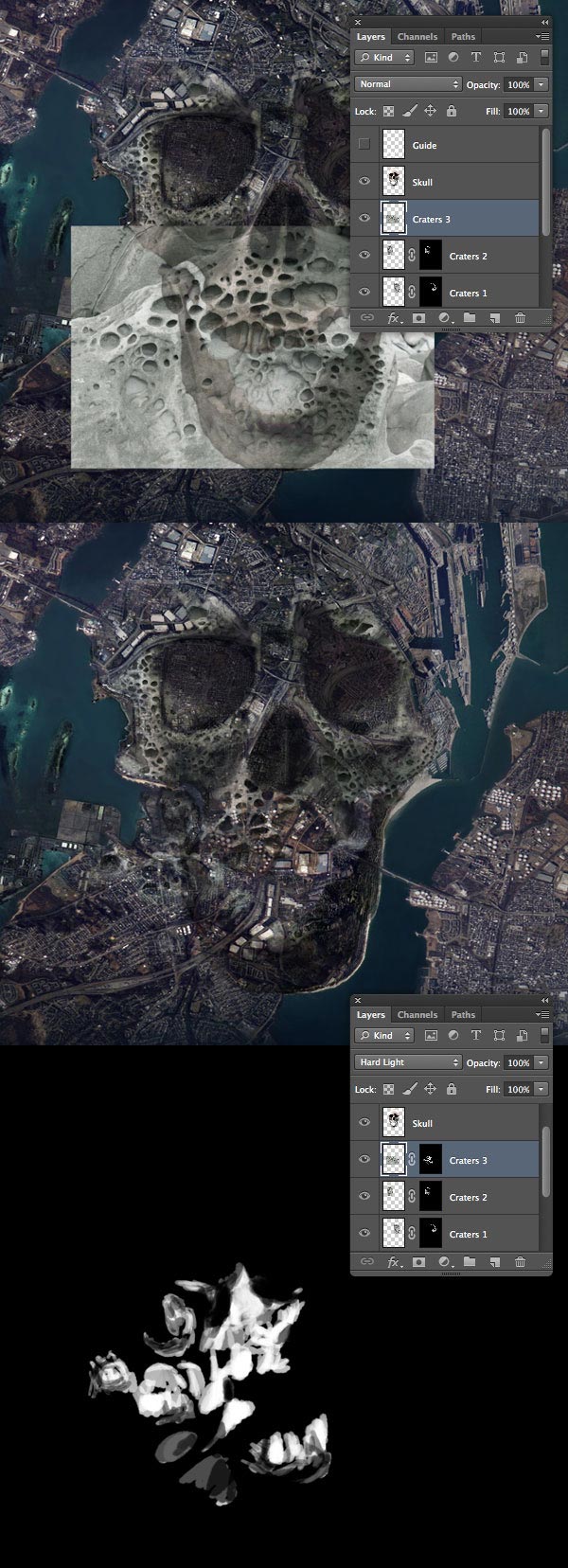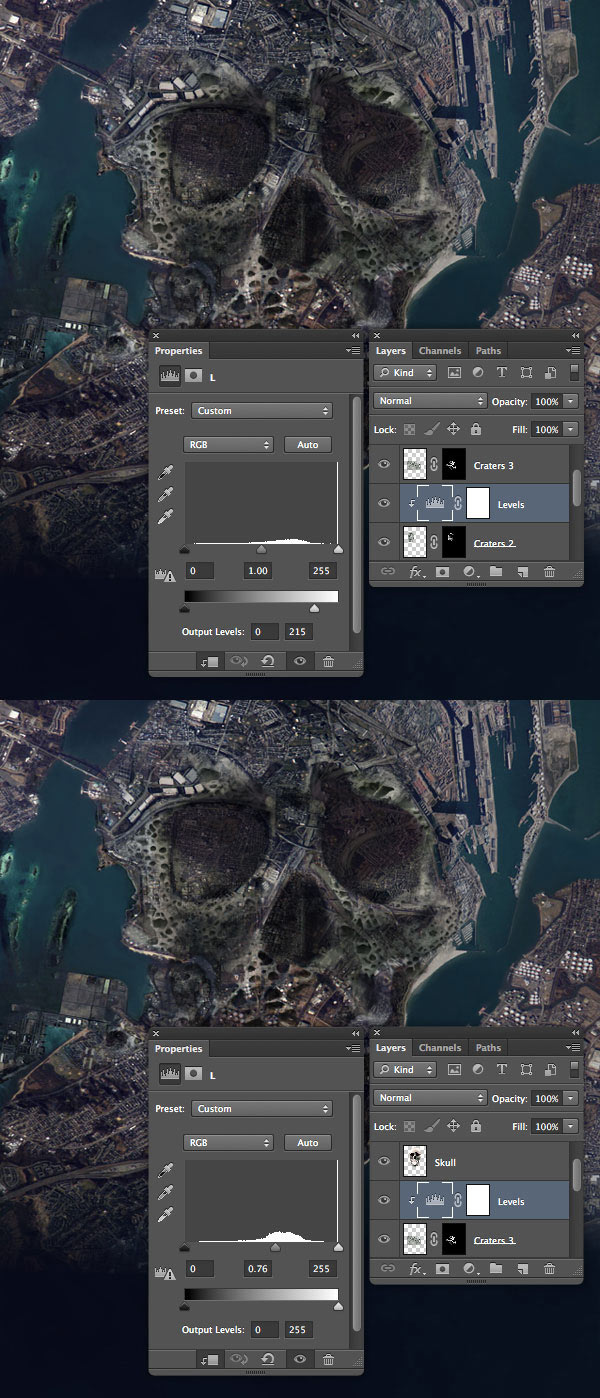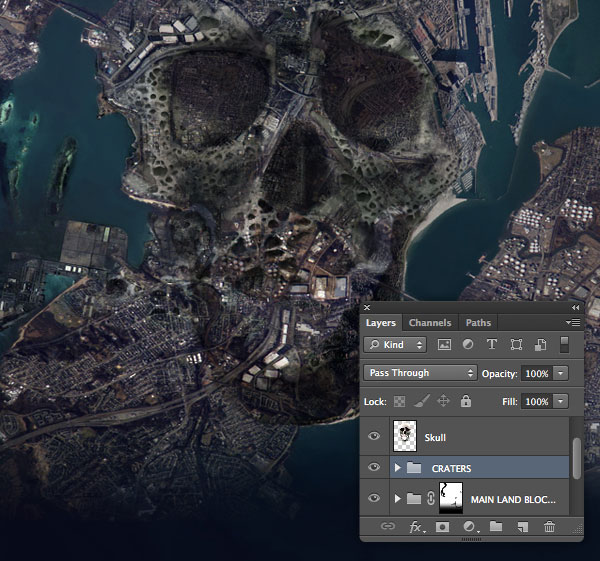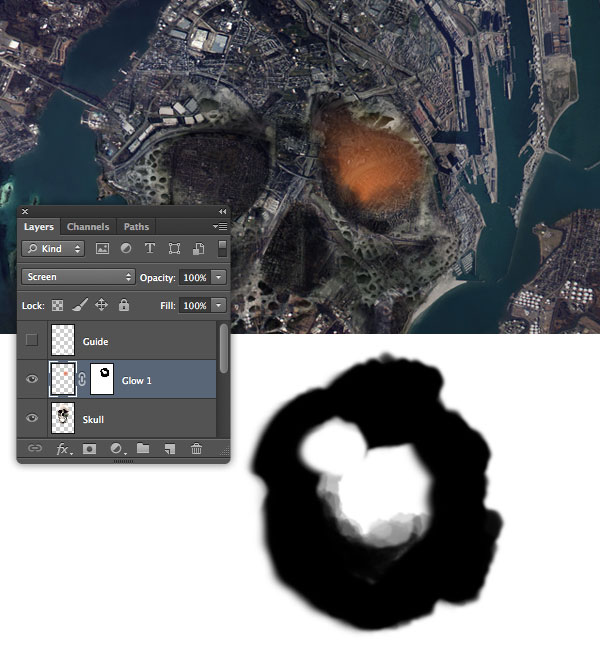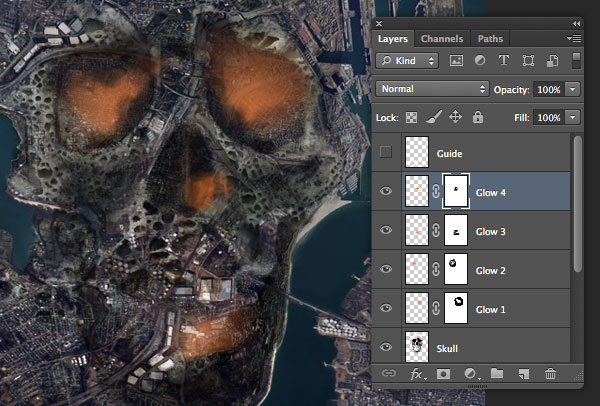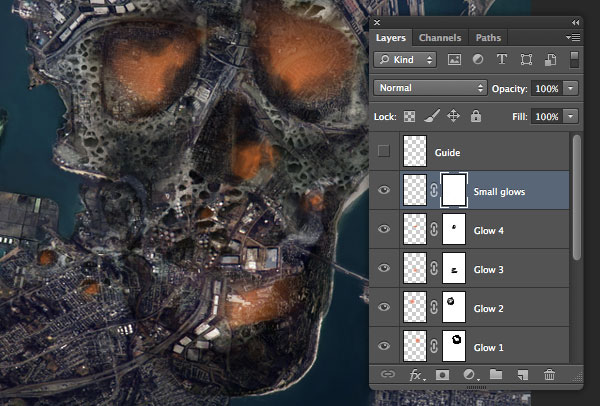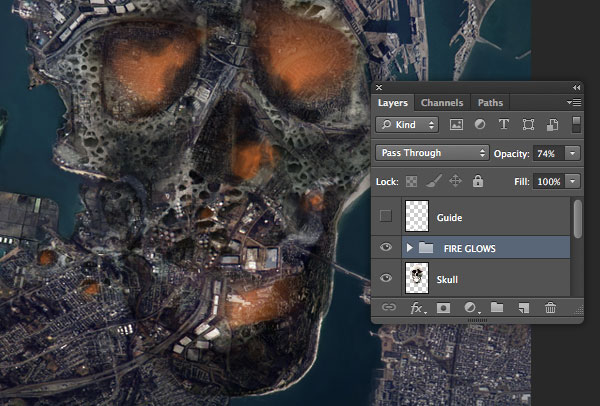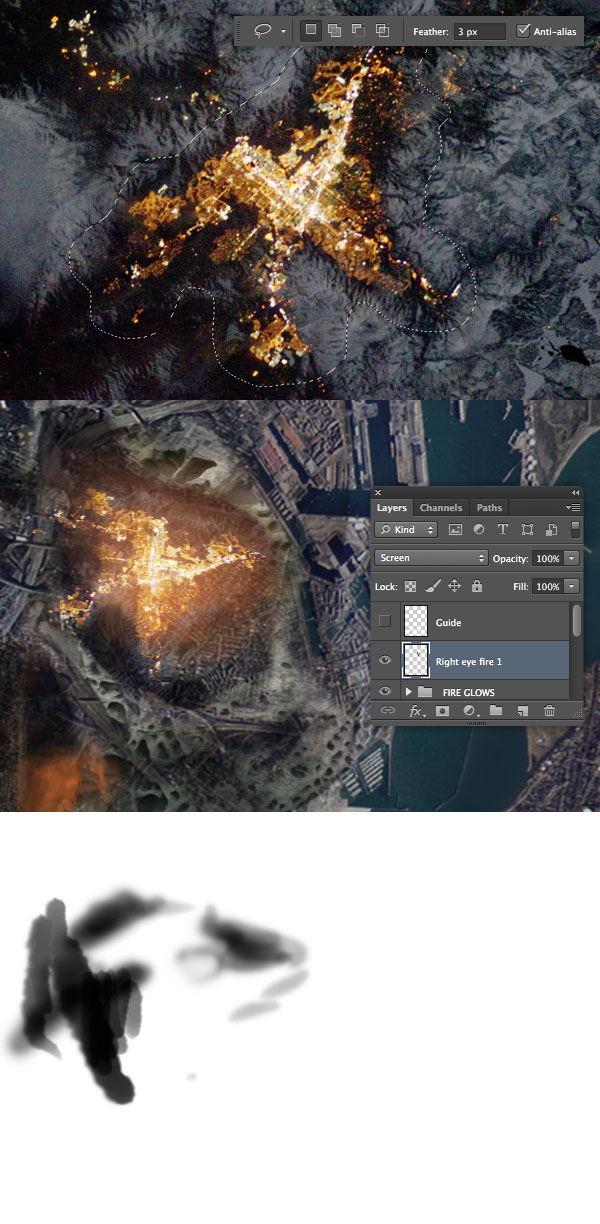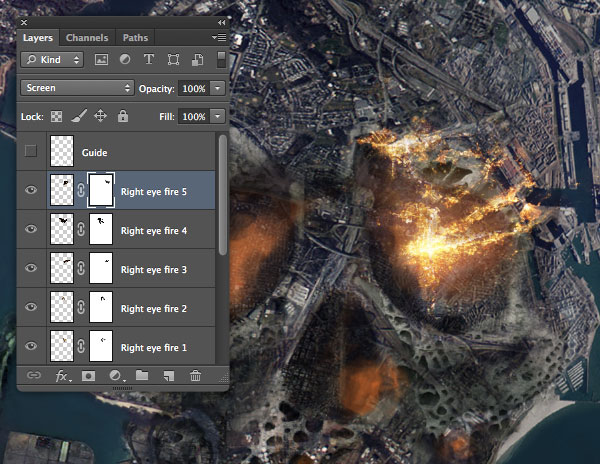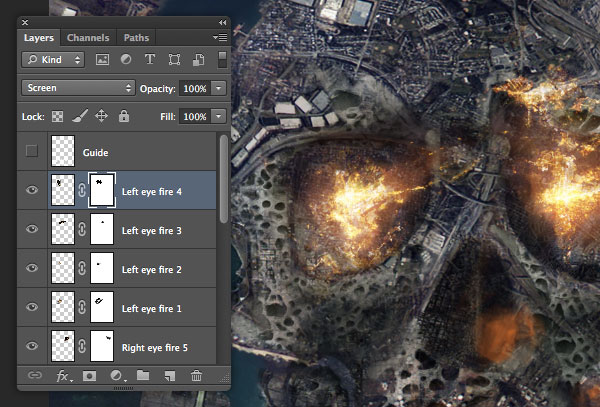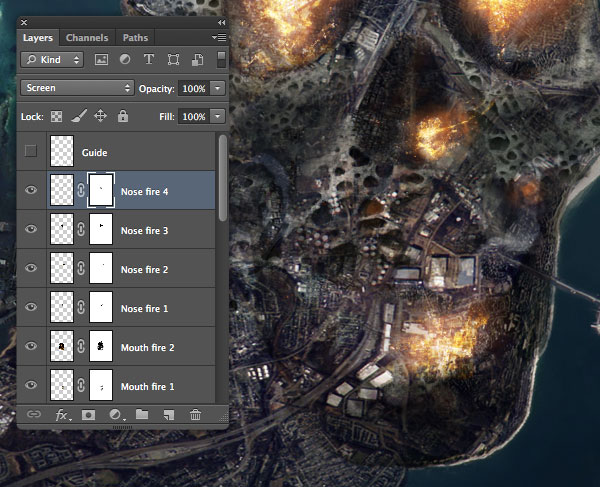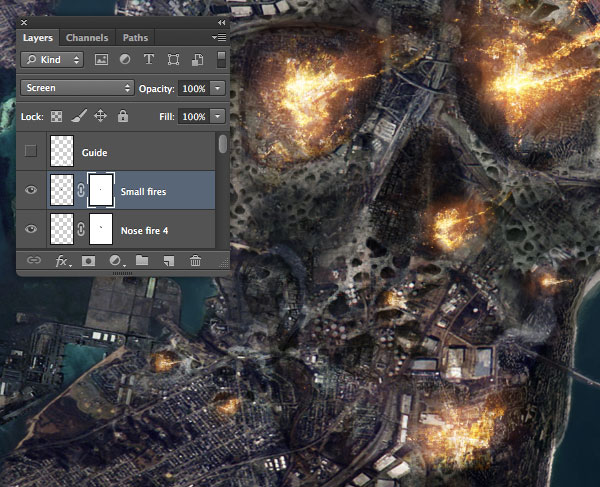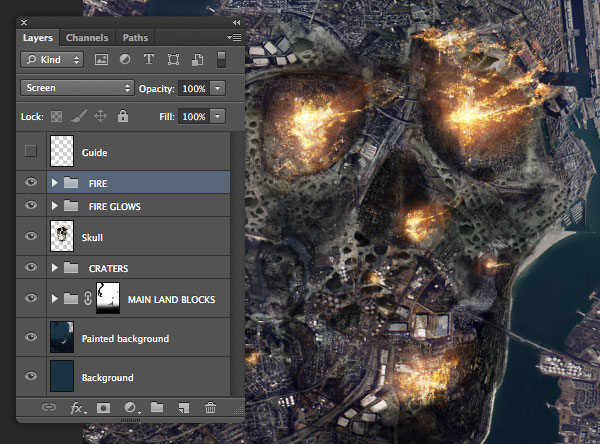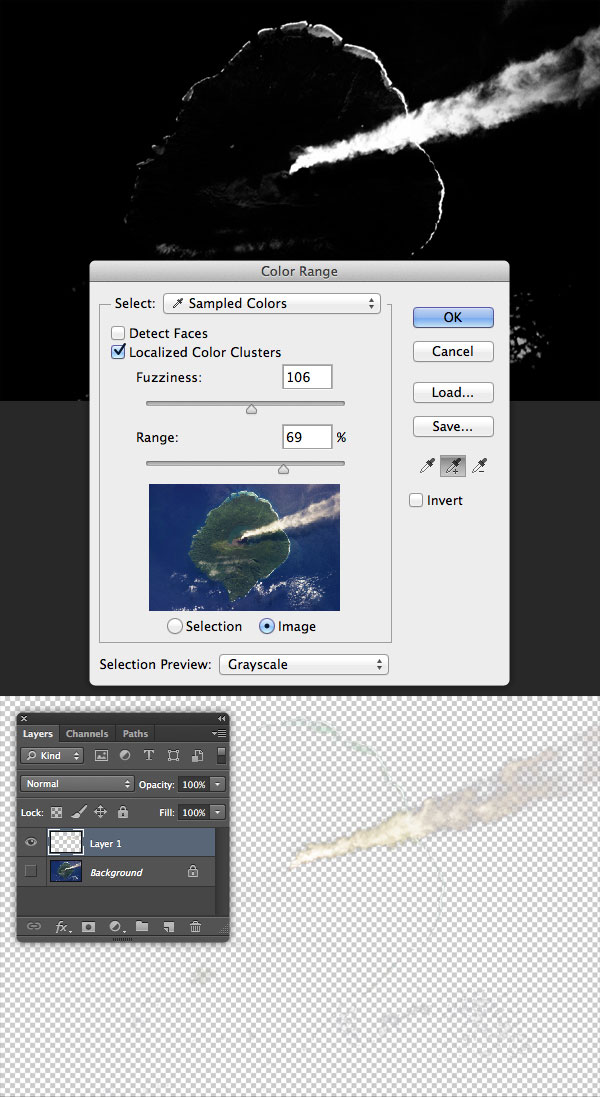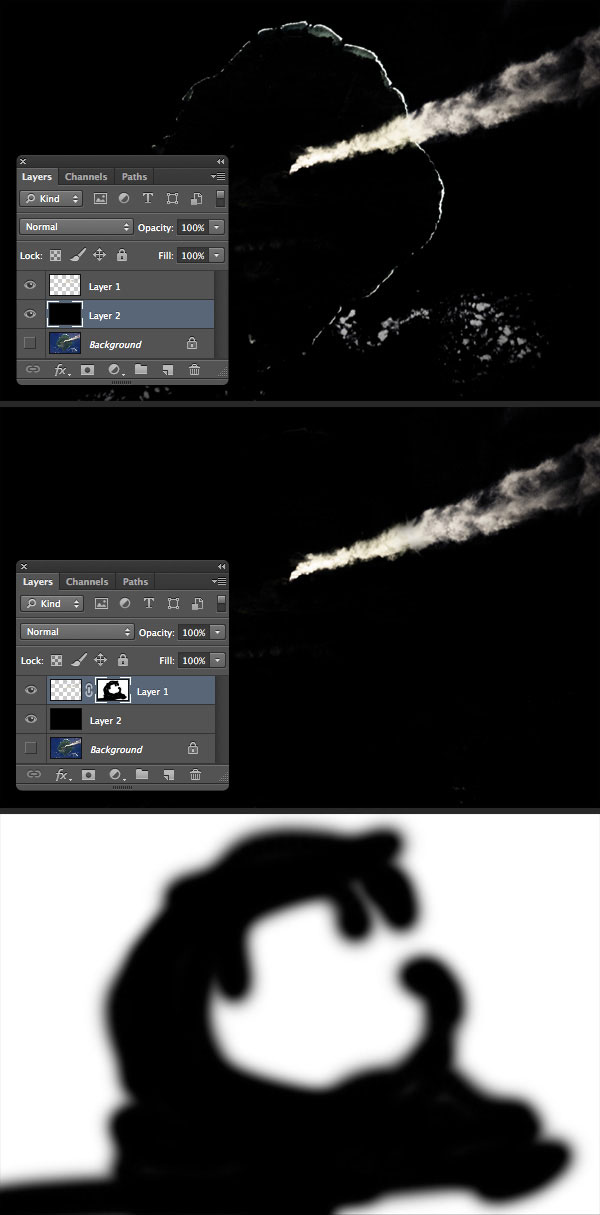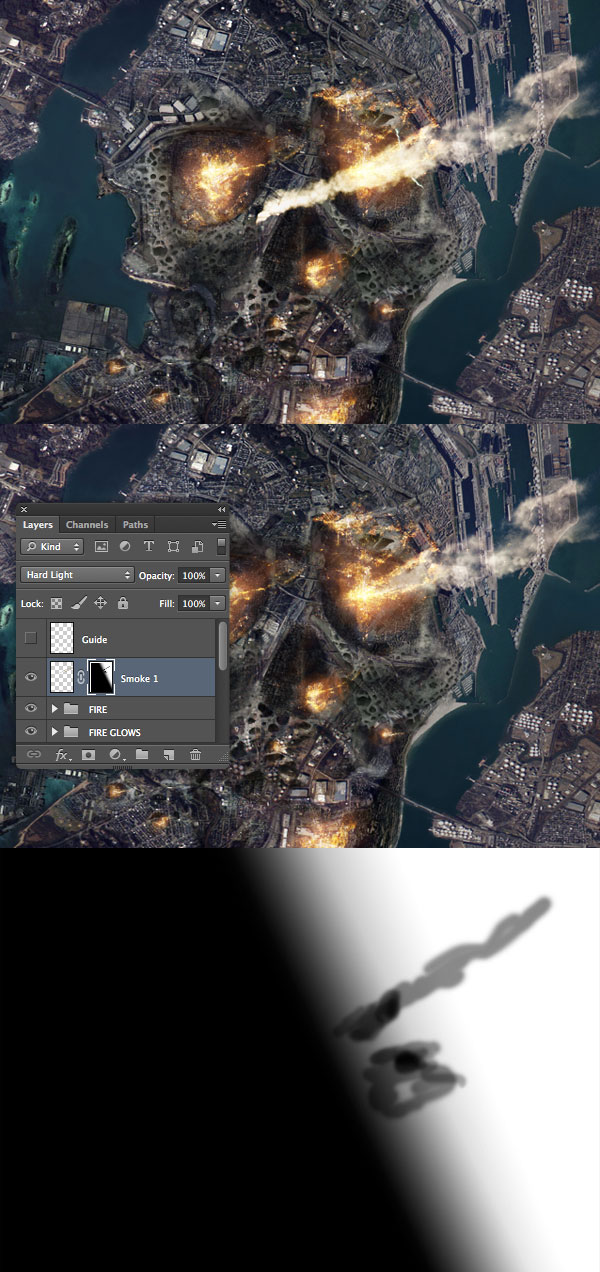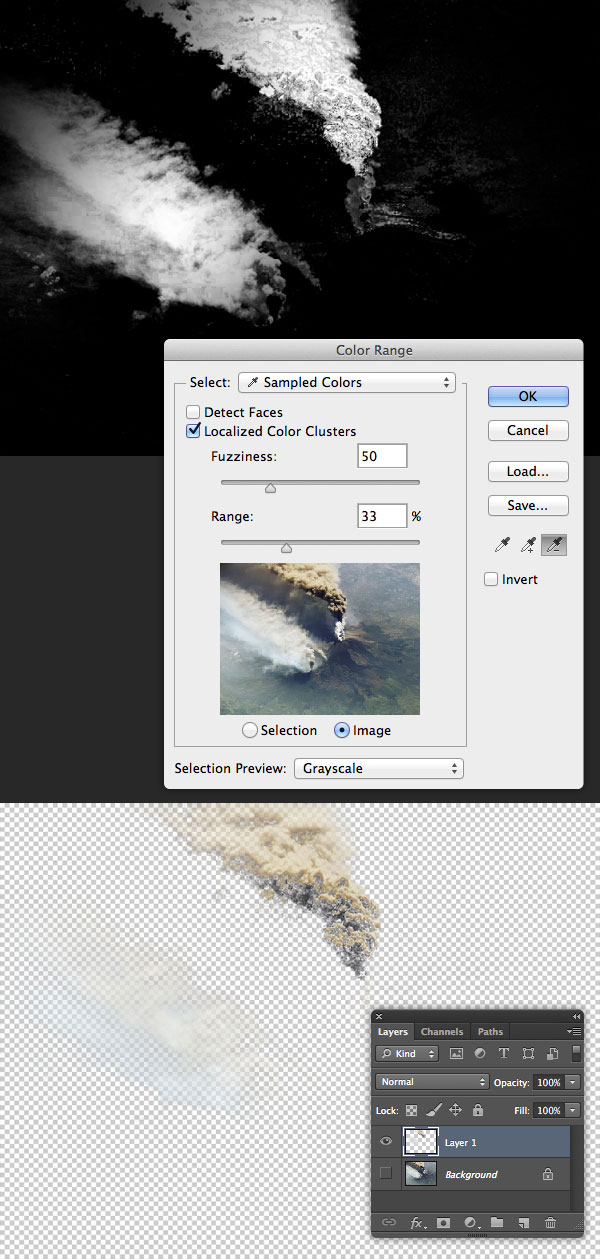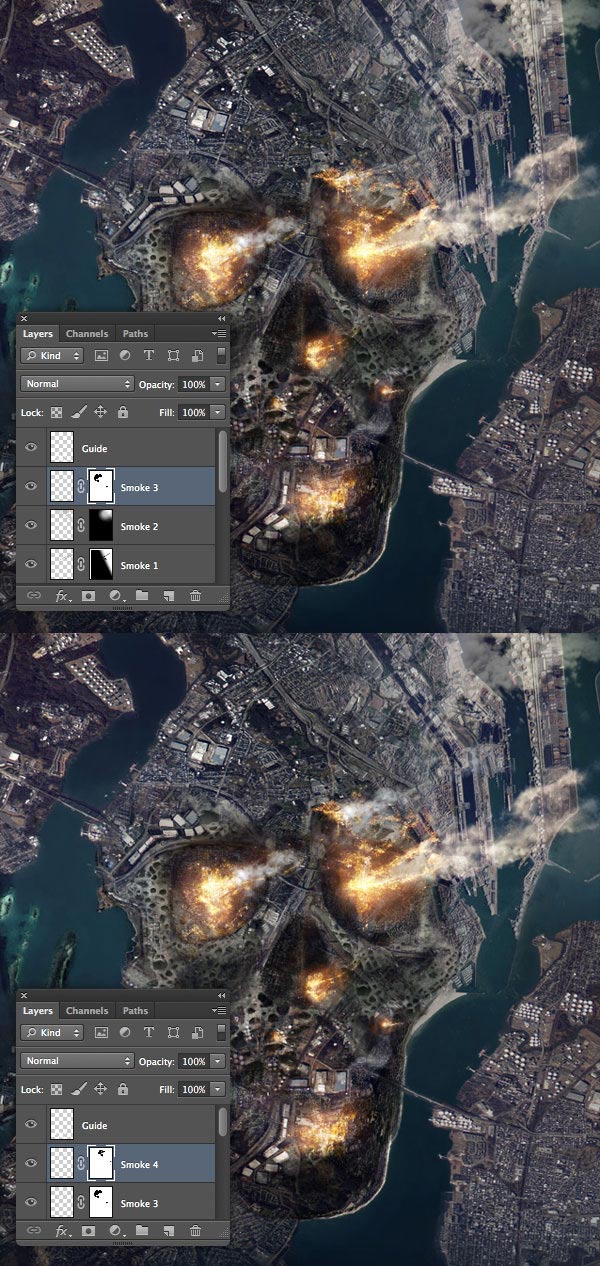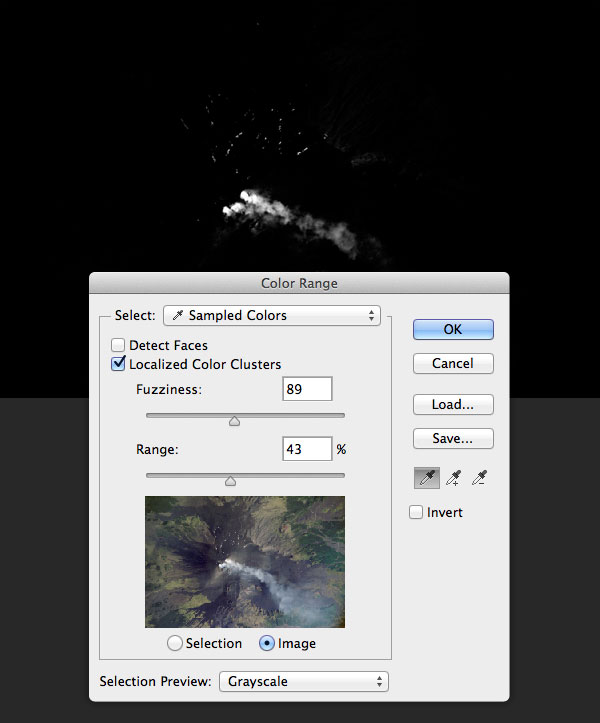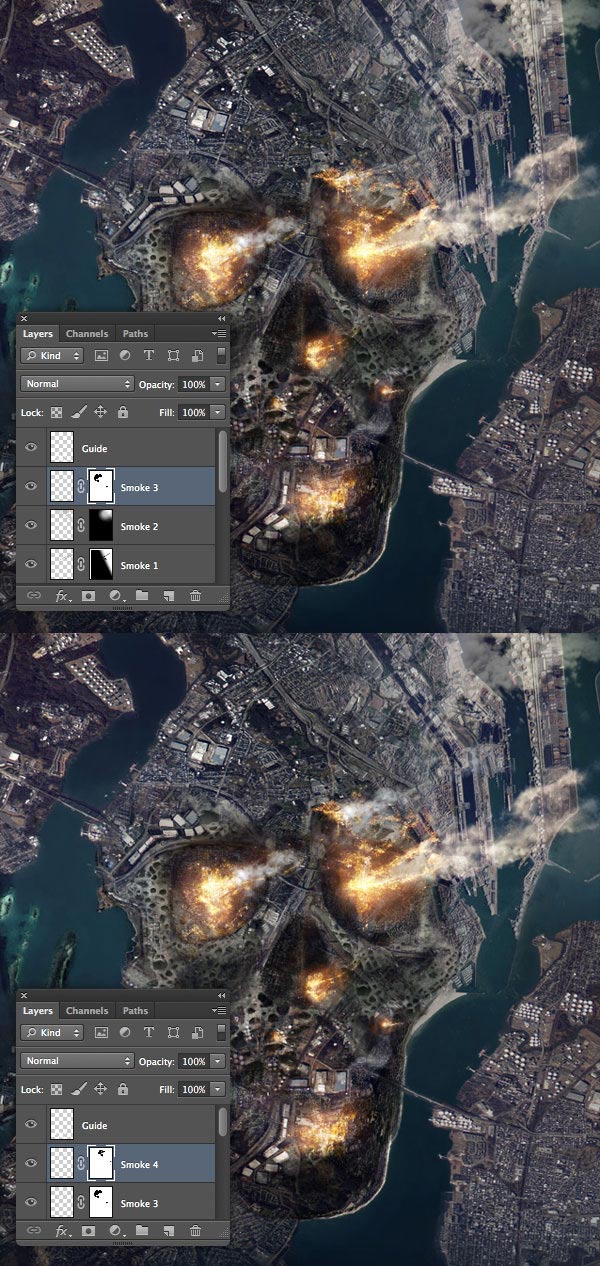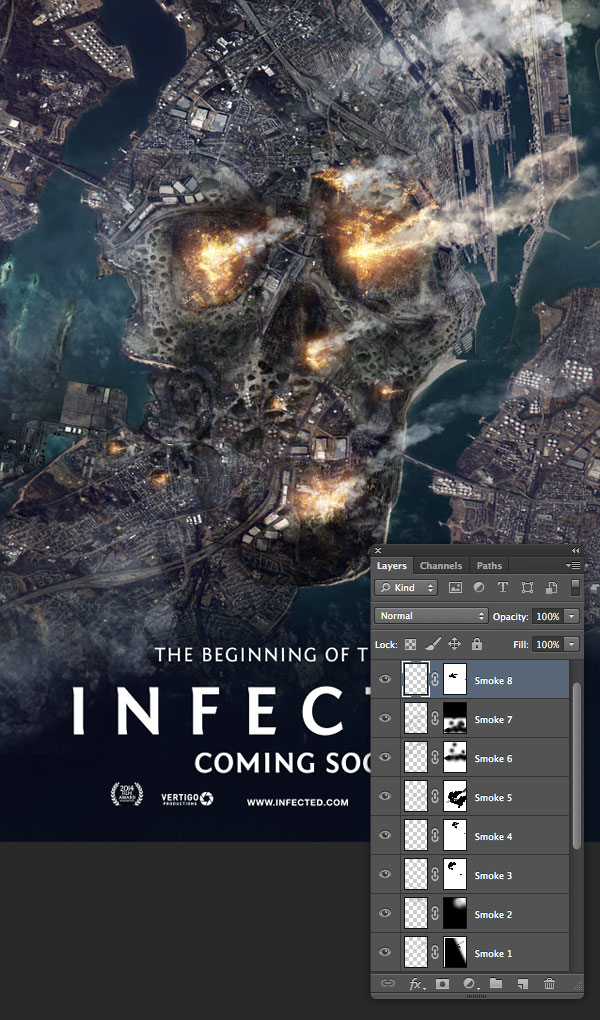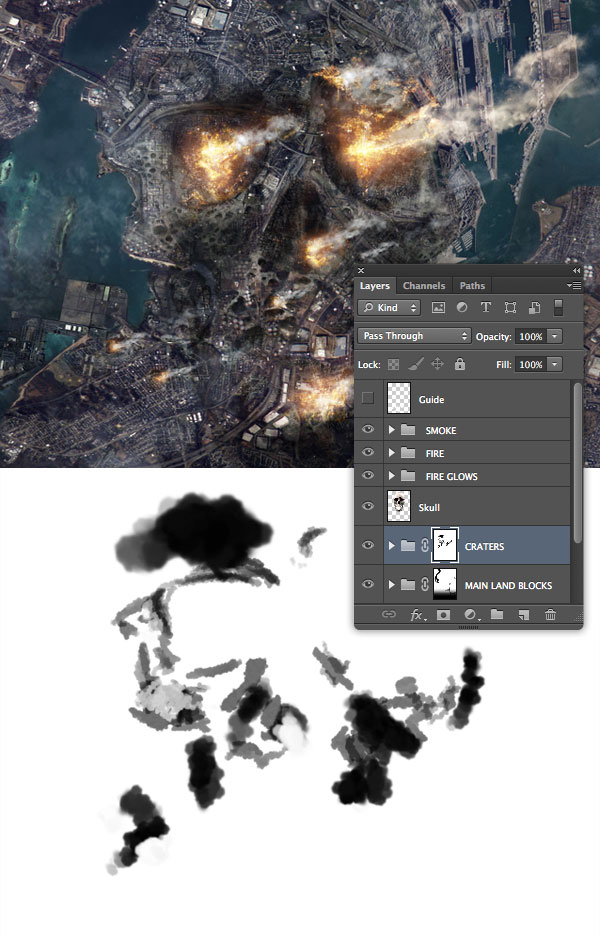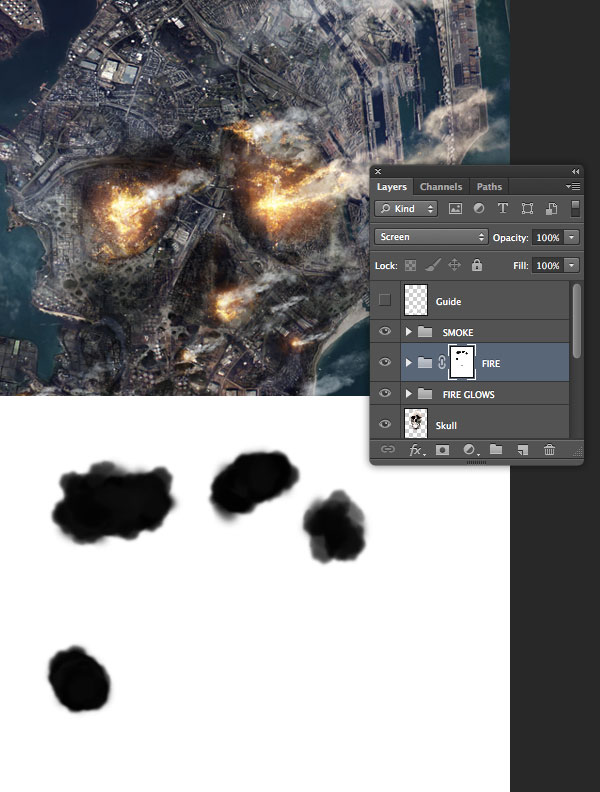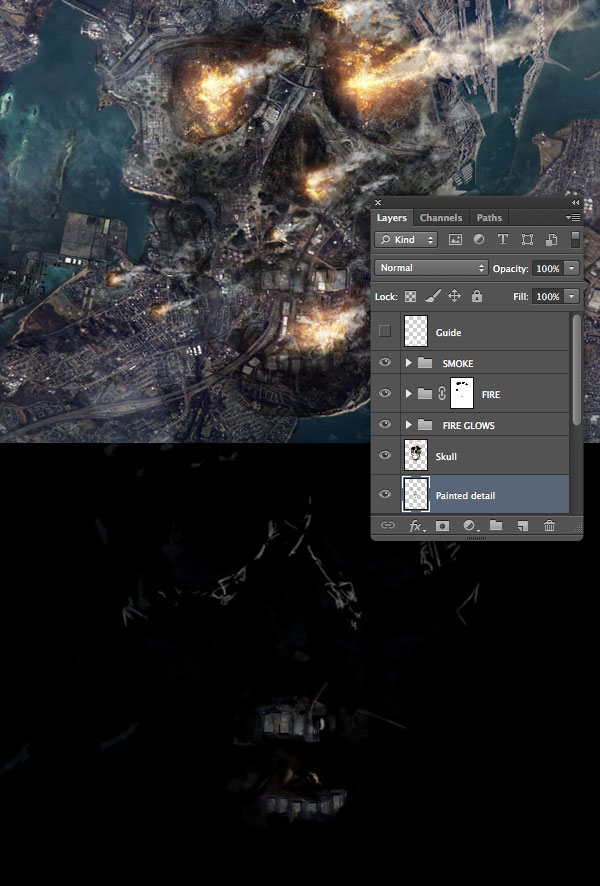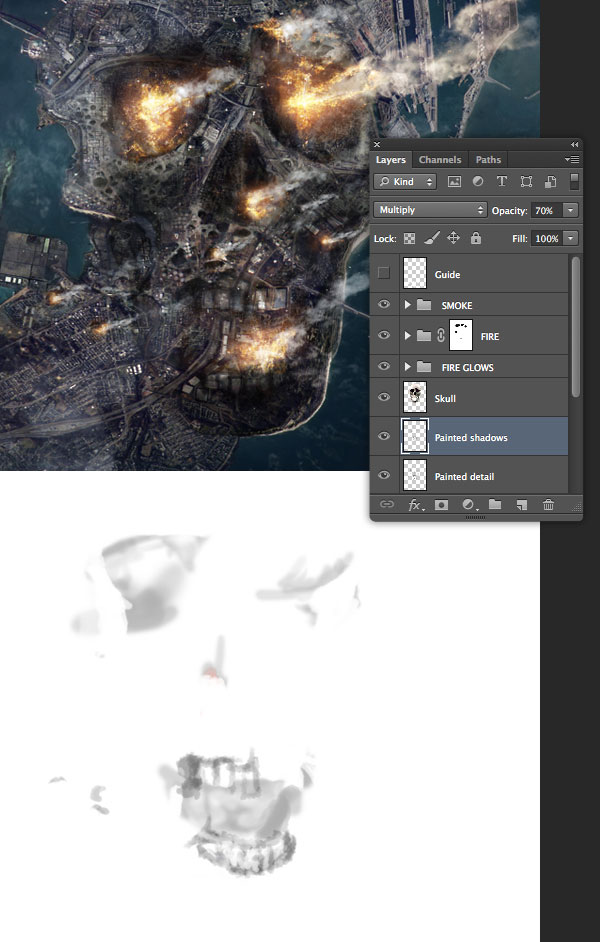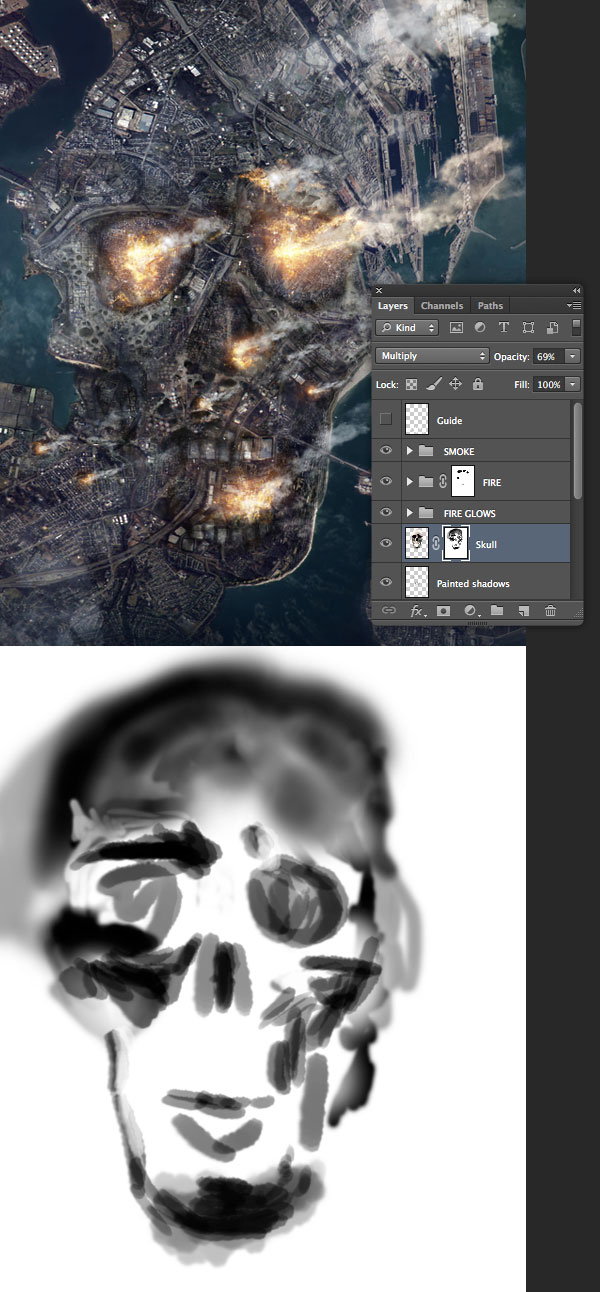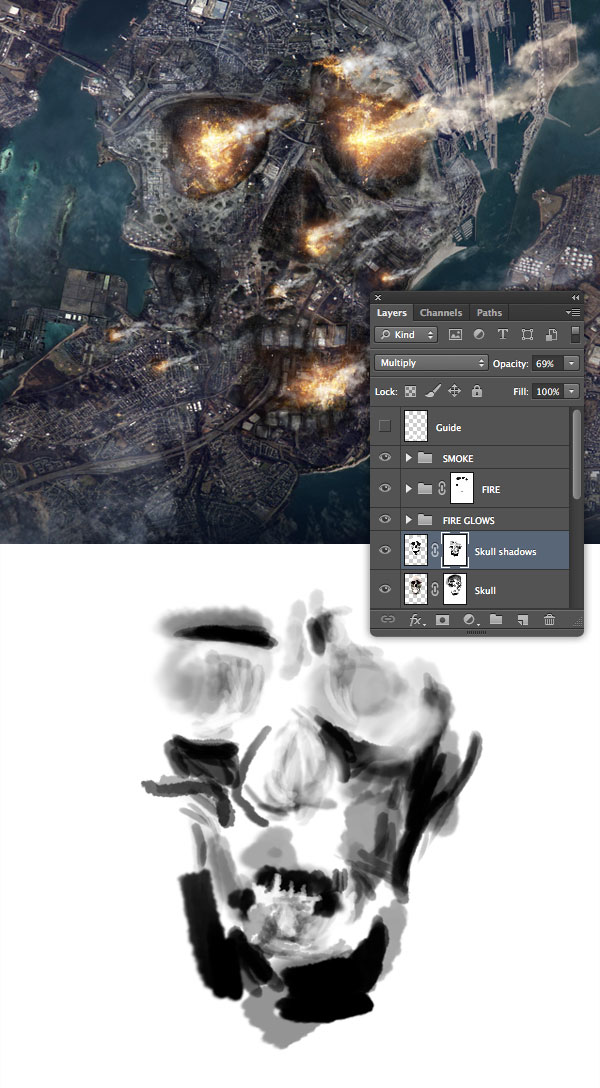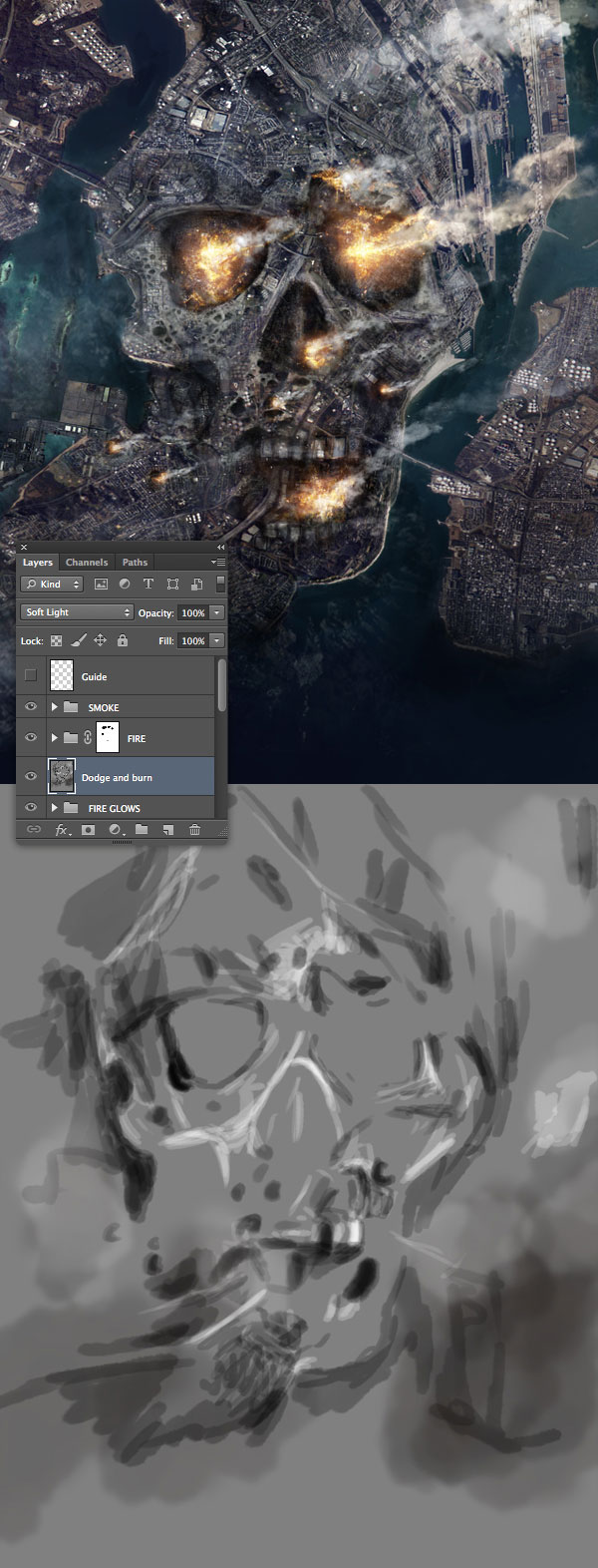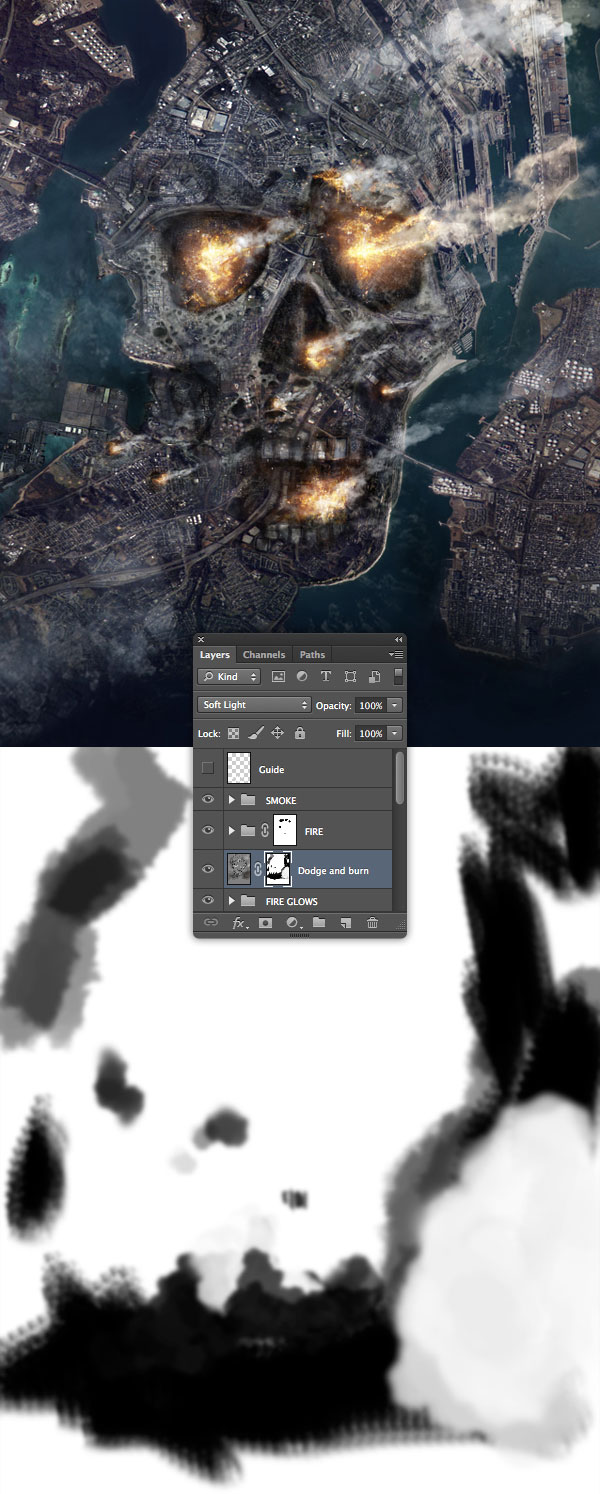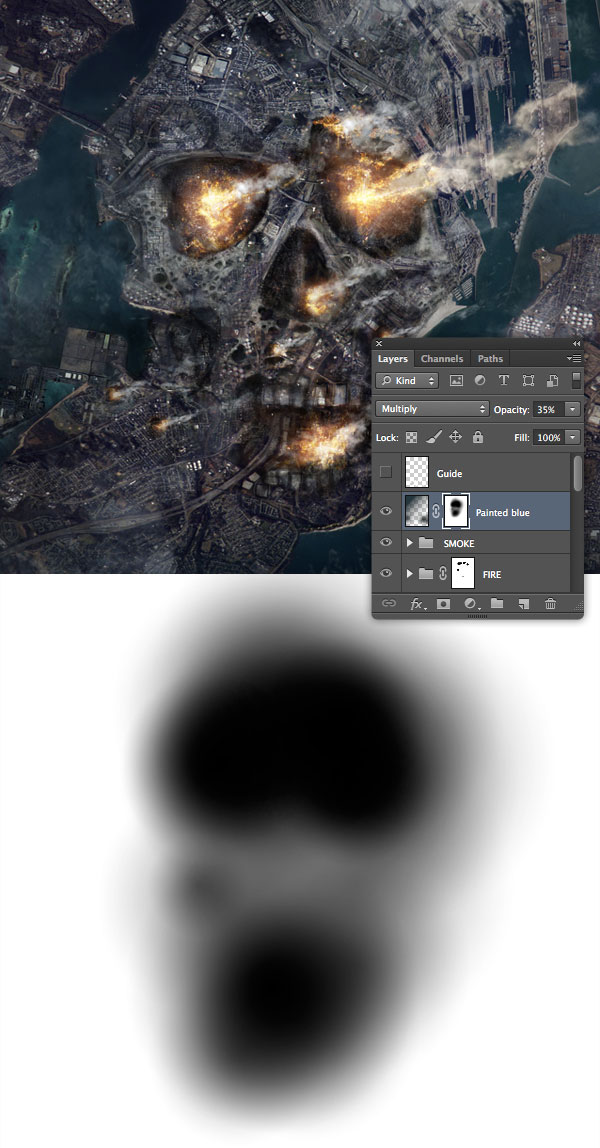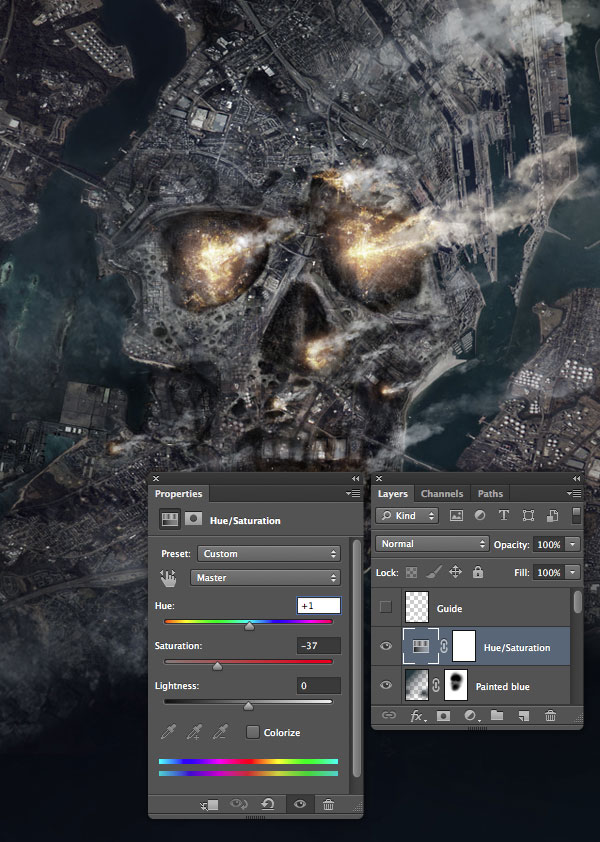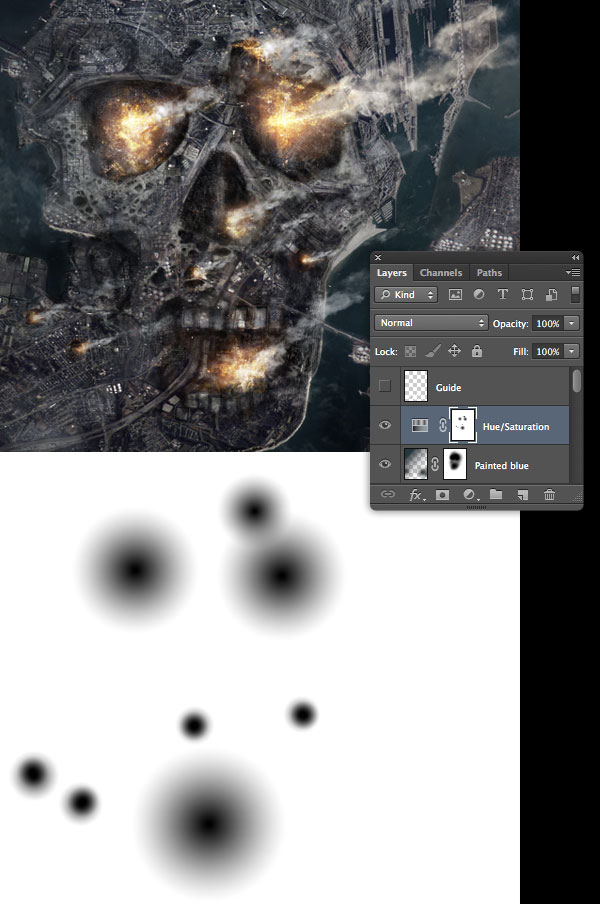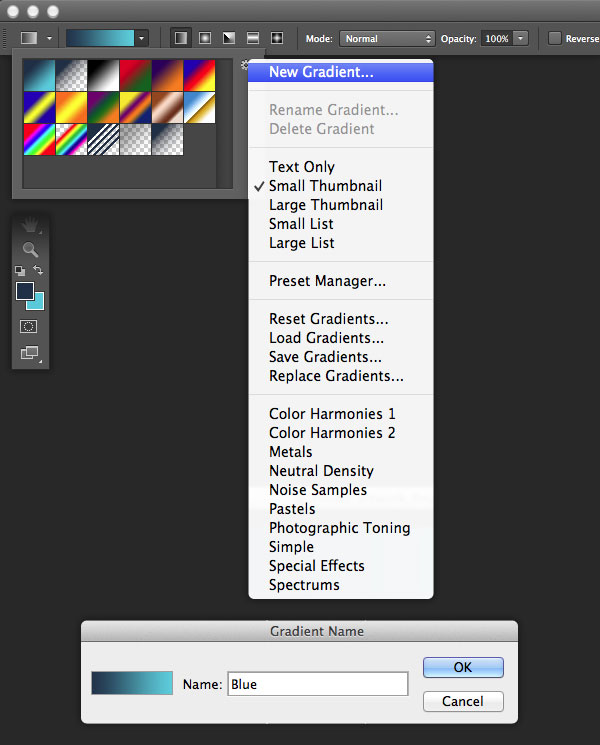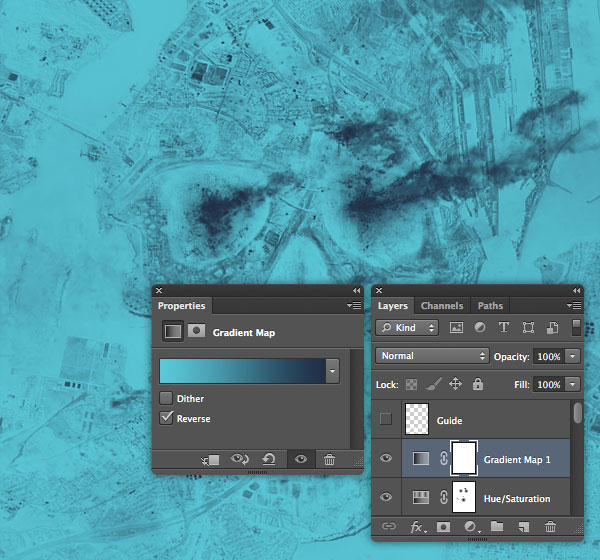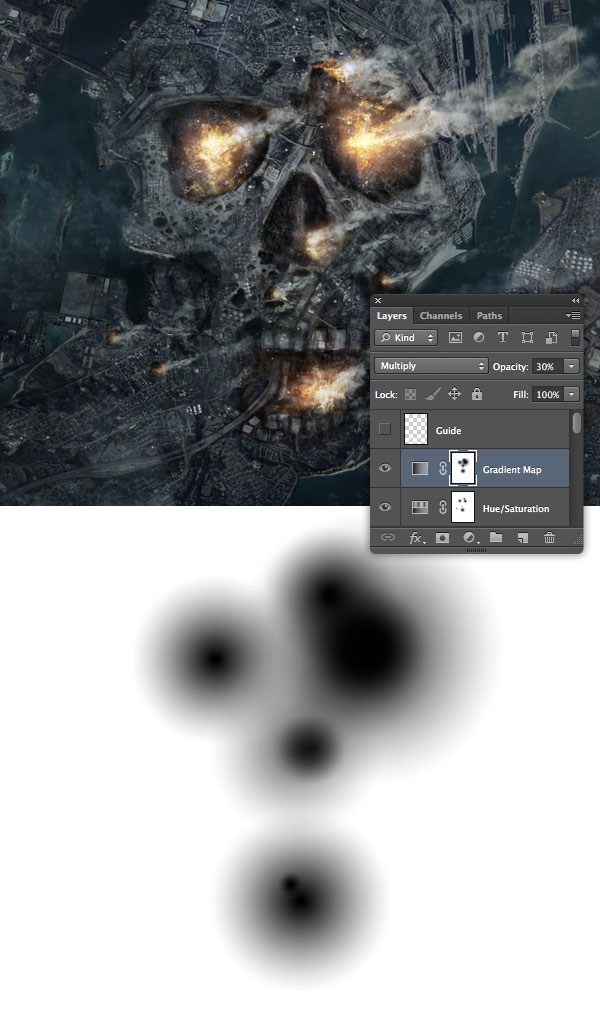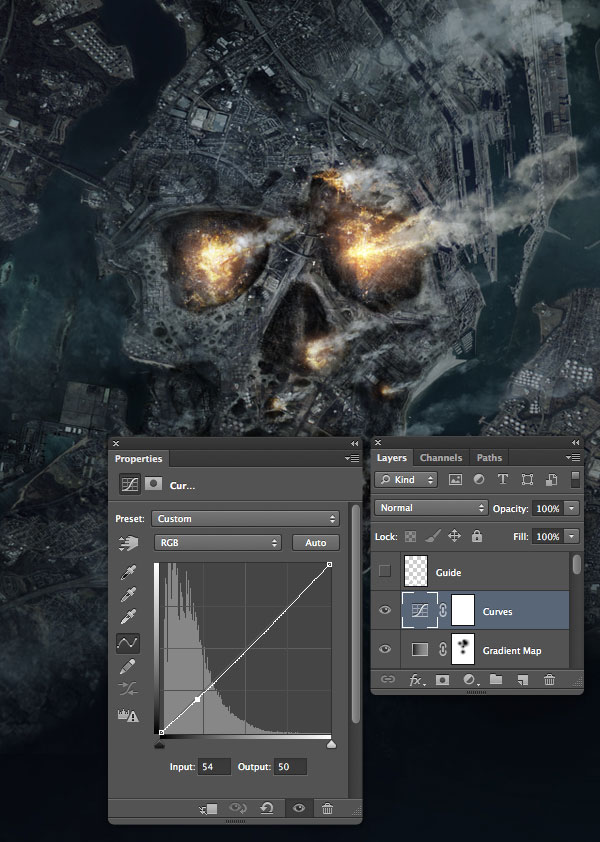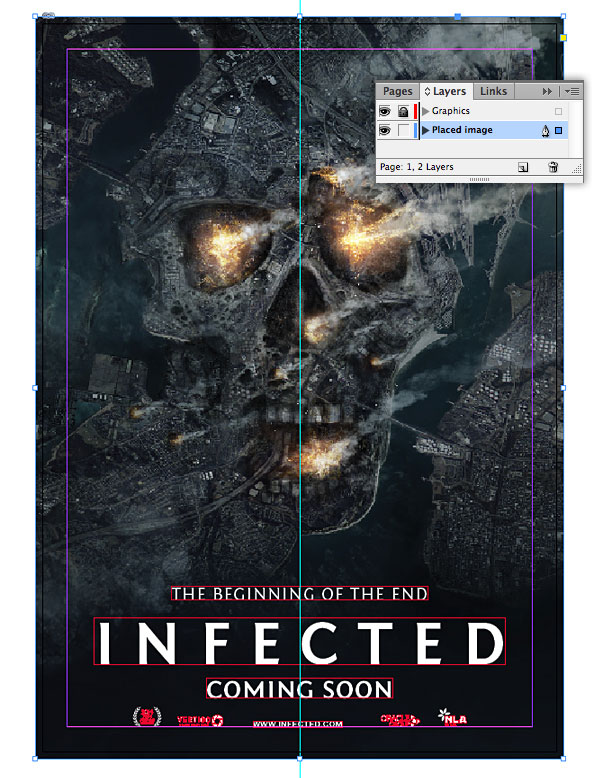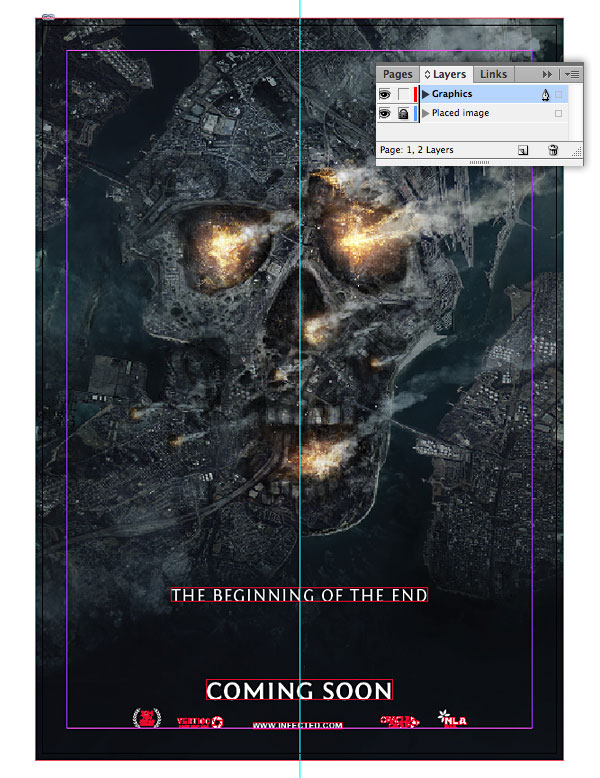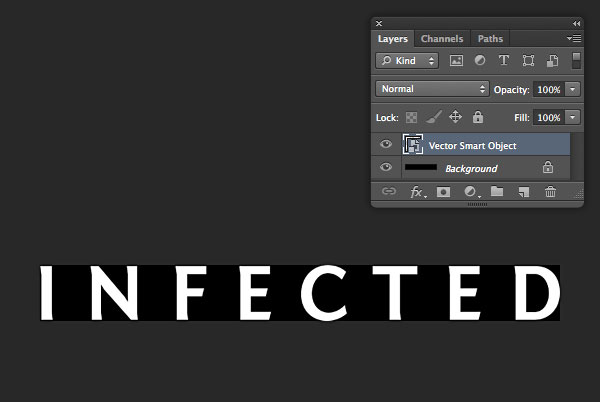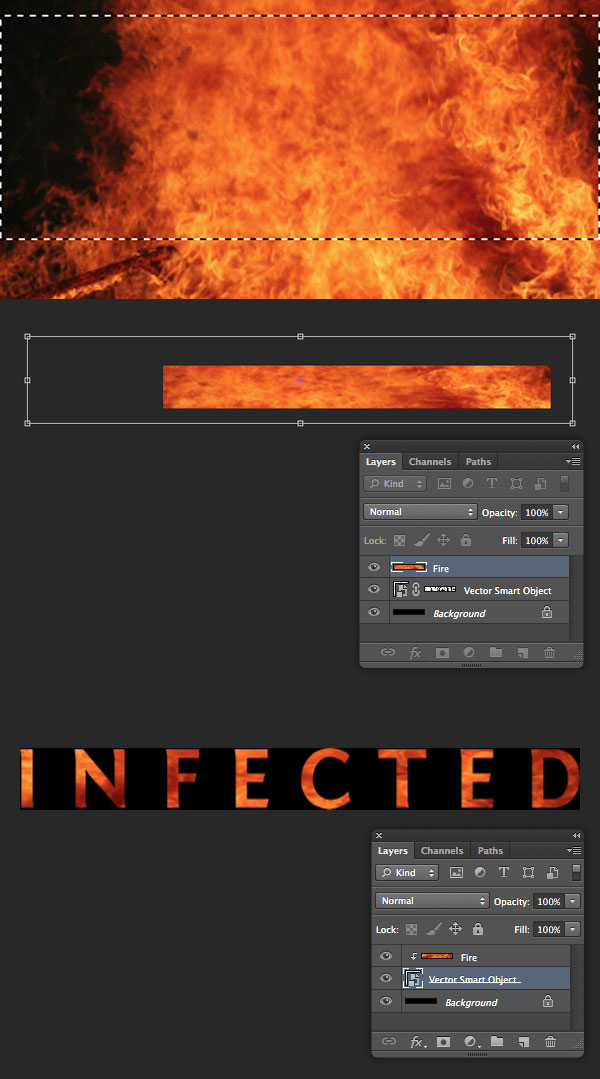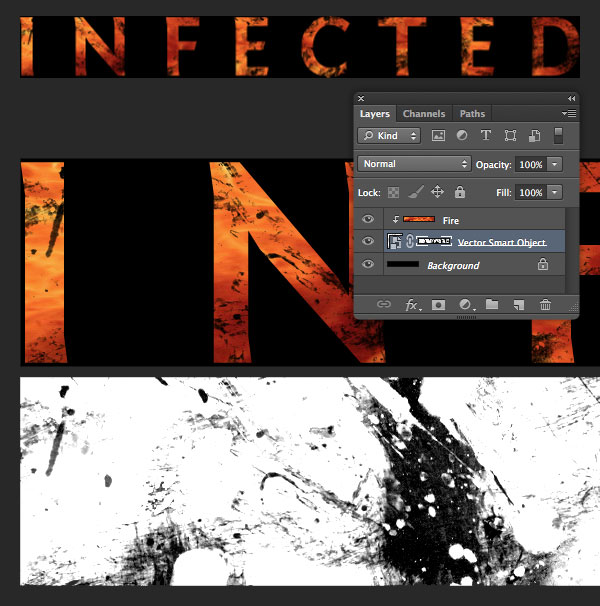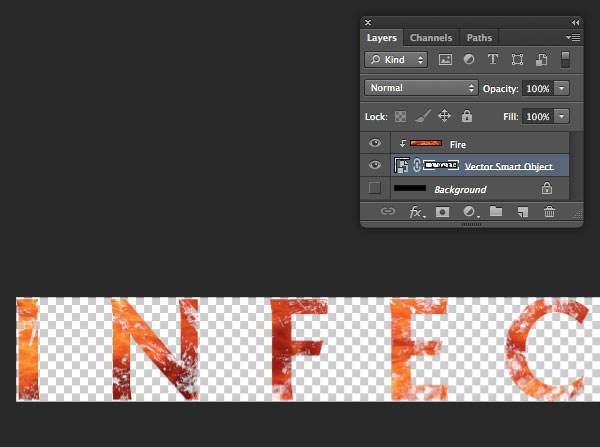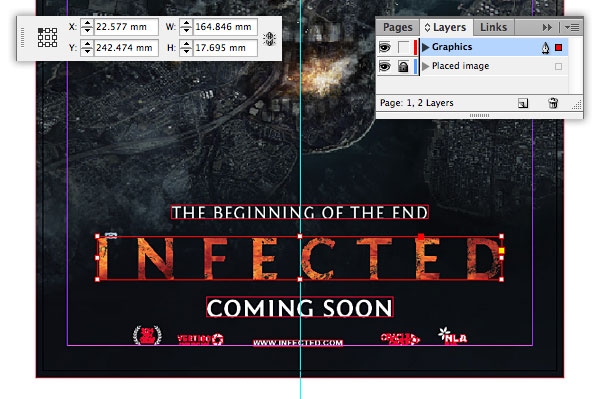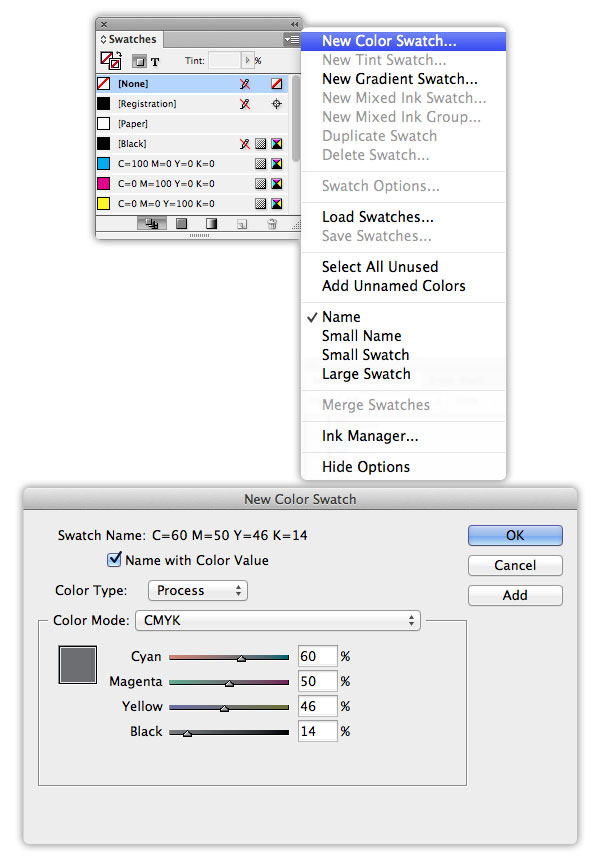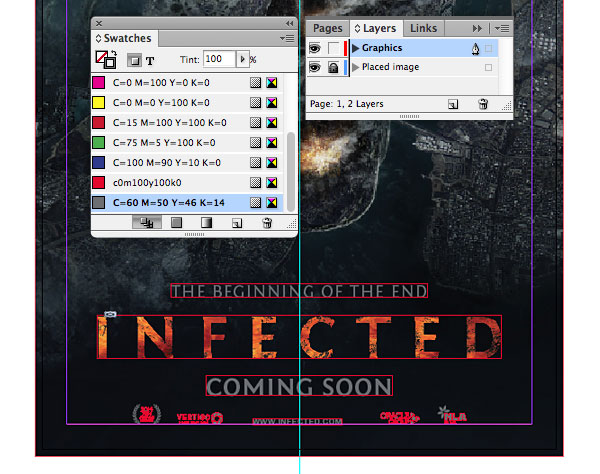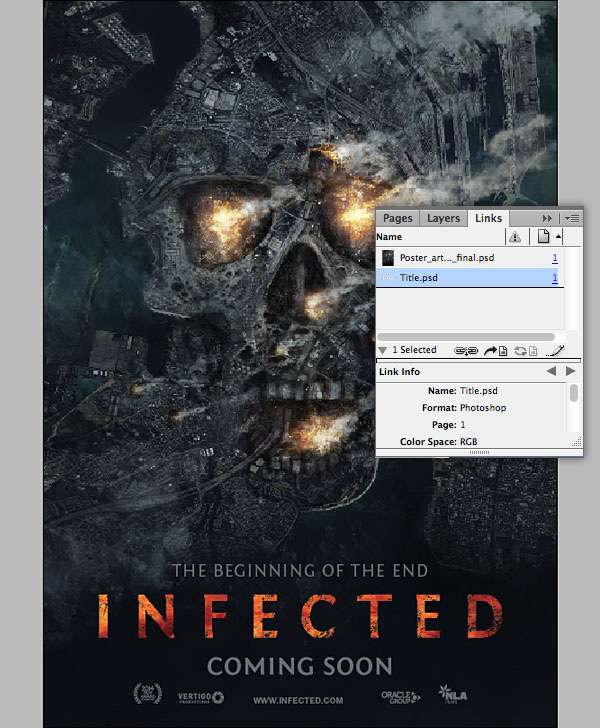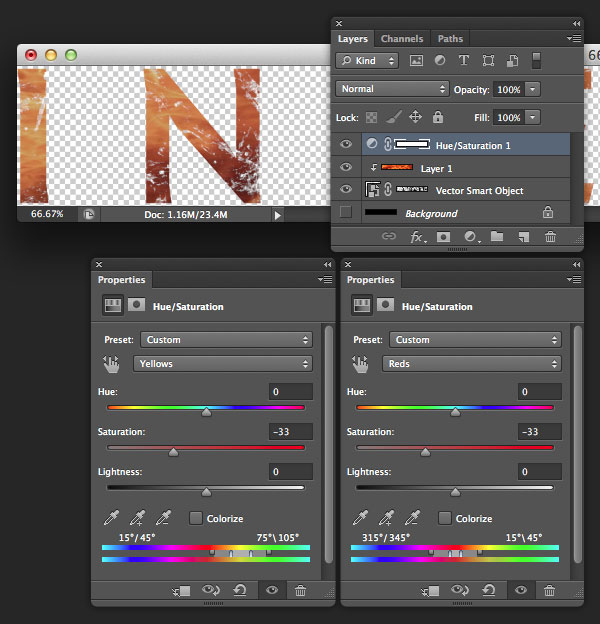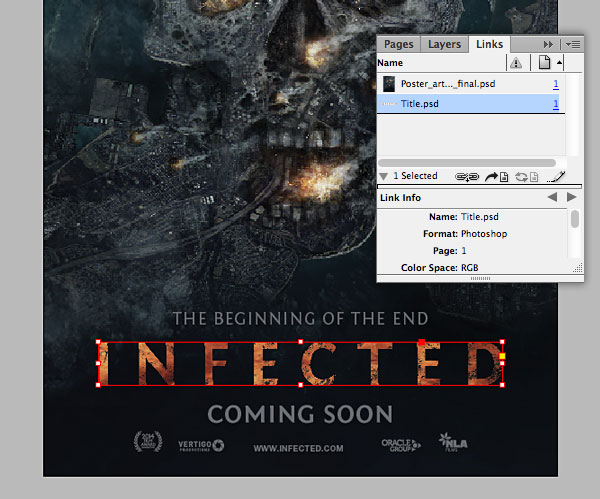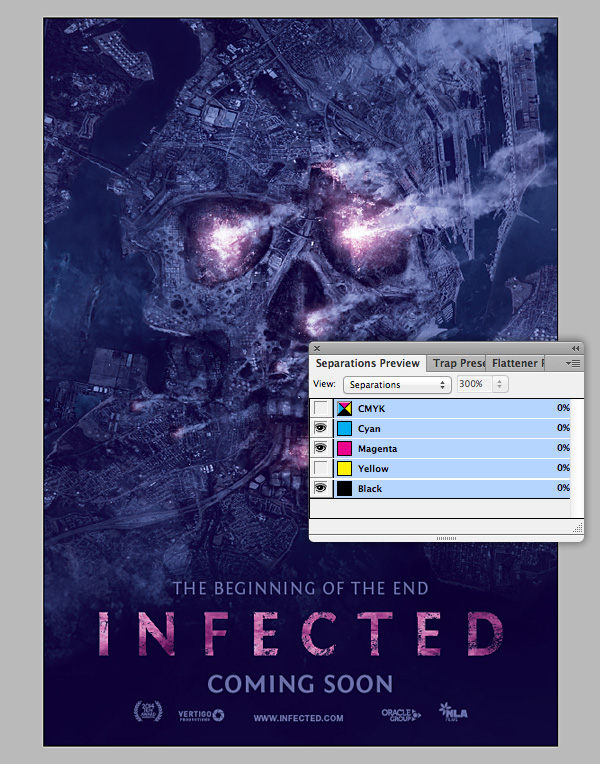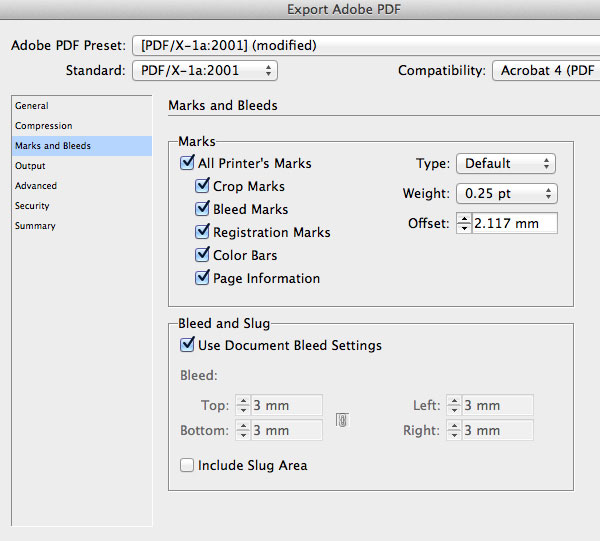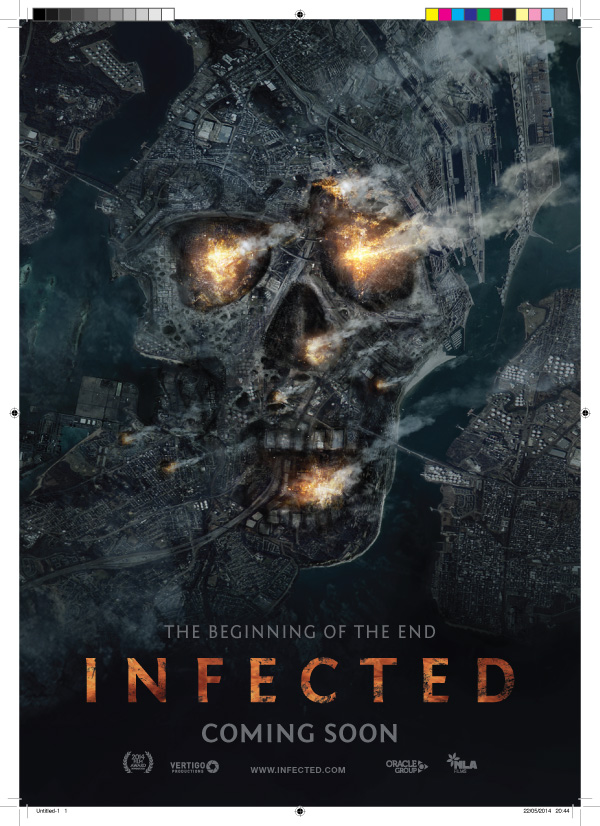skabe en post - apokalyptiske plakat i adobe photoshop og indesign,,,,,,, hvad du vil lave, i denne lektion vi vil kombinere satellitbilleder og digitale maleri teknikker for at gøre en stor indvirkning på en plakat i adobe photoshop.jeg vil også vise dig, hvordan man bruger, indesign at skabe fejlfrie kunst.,, dette design var inspireret af, terminator, plakat for et par år siden, som beskrev en cyborg ansigt fra en afhændet by.vores tema er at manipulere en by i et kranium, viser, at følgerne af en zombie udbrud, er nøglen til at rive denne type virkning er at give seerne nok visuel information, men lad deres fantasi udfylde resten.lad os komme i gang!,, tutor aktiver, følgende aktiver blev anvendt i produktionen af denne forelæsning.jeg henter dem, før du begynder.hvis de ikke er tilgængelige, kan det være nødvendigt at finde alternativer.,,, kranier, satellit billede 1 (lang udgave), satellit billede 2 (lang udgave), satellit billede 3 (lang udgave), satellit billede 4 (lang udgave), satellit billede 5 (lang udgave), satellit billede 6 (lang udgave), satellit billede 7 (lang udgave), satellit billede 8 (lang udgave), satellit billede 8 (lang udgave), sten tekstur 1 (lang udgave), sten tekstur 2 (store version), brand, fontin sans skrifttype, børste. (i henhold til tutorials), 1.skabe indesign kunst, er det altid en god praksis til at kommunikere med din printer før udarbejdelsen af kunst.nogle trykkerier kan kræve forskellige sammenhænge. de kan også have skabeloner, der vil redde dig.,, i forbindelse med denne forelæsning, vi går ud fra tekniske oplysninger, såsom beslutning og dimensioner osv. allerede er blevet drøftet med din printer.jeg vil også bruge metriske højder i hele.,, trin 1, den første opgave er at udarbejde en vejledning til brug for kunstværker, som en model for vores photoshop fil.affyring, indesign og vælge, indesign > præferencer > enheder & trin, så der hersker enheder, mm.nu skaber en ny, dokument med de indstillinger, som vist nedenfor.vores plakat, som er bestemt for fingeraftryk, udvide, flere valgmuligheder, knap så aktivere kæde ikon ved siden af, margener, og bløde, kasser, der skal anvende de samme beløb til alle kanter.,,,,,, trin 2, gå til betragtning > net & vejledninger,,, sikre, at vise vejledninger, lås kolonne vejledninger, snap til vejledninger og klog leder, er alle aktive og etiket misligholdelse lag 'er anbragt image ".,, udvælge, rektangel værktøj, klik på artboard, så ind i den side, og bløde dimensioner i følgende vindue.kom så med den kasse til din ydre bløde vejledninger, så skift, fyld, til 80% sort, og holde, slagtilfælde, ingen.den grå er kun midlertidigt, så det hvide ud af logoer og tekst vil blive synlige.,, kryds koordinater, fremhæve den øverste venstre hjørne af, reference -,.kan du også tjekke kassen dimensioner fra her.,,,,, trin 3, lås jeres første lag, så du ikke kommer til at flytte den grå kasse, så tryk, nye lag, ikon og kalder det 'grafik.nu trække over og knipse en central vertikal vejledning.,,,,,, trin 4, tag fat, tekst redskab, og tilføje din vigtigste afsnit tekst i hvidt.jeg har brugt, fontin sans dristig, 72pt med, sporing, fastsat til 310.sikre, at deres tekst er centreret i, stk, panel, holdning til bunds og bide den til det centrale styre, tilføj filmen strapline ovenover titlen som en særskilt tekst blok i, regelmæssig og vægten af den samme skrifttype, 21pt med, sporing, 50,., endelig tilføje bundtekst, 30pt, fontin uden dristige med, sporing på 40.,,,,,, trin 5, åbne "logoer. pdf" fra "sourcefiles" mappe via tegner.tag den, udvælgelse, værktøj, så vælg den første samlet logo og kopi til, håndklæder,.,, vende tilbage til deres indesign "grafik" lag og pasta, logo.,,,,,, trin 6,,, tag, udvælgelse, værktøj, og skift -, drag, resize og knipse det til bunds margen guide, gentage denne proces at tilføje, og resize de resterende logoer på grundlag af kunst.,,,,, trin 7, er vi ikke længere kræver, at udfylde rubrik grå, så lås den grafik "lag, så målet og lås" placeret image "lag og ændre kassen. fyld, at ingen,.,, vælge, fil > eksport (, command-e,).vælg, høj kvalitet, tryk fra, nulstillet, ud menu og kopi følgende indstillinger i de almindelige, og mærker og bløder, muligheder.vi får ikke brug for denne model, indtil en senere på resten, så hedder det "a4_poster_templete. pdf - og save, et belejligt sted.,,,,,, 2.saml kraniet, trin 1, næste, vi bruger de bedste dele fra flere kranie billeder til at skabe et enkelt billede.åben 053 "fra" media_militia_skull_images "mappe, sæt, lasso værktøj til 3px i de muligheder, bar så groft udvælge den øverste kæbe og kopi til skrivepladen.,, åbne andet billede ('042) og pasta, udvælgelse for at skabe et nyt lag, og kalder det 'top tænder.presse -, kommando -, t, at få adgang til, at ændre, og resize /holdning til dækning af de oprindelige tænder.,, tilføje et lag maske, så ram, cmd, /, ctrl +, jeg skal vendes, maske til sort.nu bruger små, bløde kanter, hvid, børste, at male igen fortænder.,,, min maske er vist nederst på skærmbillede for klarhed.,,,,,,, trin 2, åbne "052 kraniet image, så vælg og kopi, underkæben., pasta, som et nyt lag, og resize /position som vist.navnet på denne lag 'underbid, tilføje en positiv (hvid) maske og bruge et sort, børste, at skjule det overskydende beløb.,,, min maske er vist nederst på skærmbillede.,,,,,,, trin 3, sikre det øverste lag er aktiv, så vælg, niveauer, fra ud, tilføje justering lag, ikon ved foden af, lag - panelet.aktivér udklip mulighed så justeringen kun berører dette lag og anvende disse indstillinger.,,, hold, valg, /, alat og tilpasse kontrolpunkter på stækket pixels, som har ingen skygge eller fremhæve detaljer.,,,,,,,, trin 4, åbne "023 kraniet image, så vælg og kopi, - højre øjenhule., pasta, som et nyt lag, og resize /holdning til dækning af de originale stik.navnet på denne lag 'højre øje, tilføje en positiv (hvid) maske og bruge et sort, børste, til at blande kanter.,,,,,, trin 5,,, jeg gentager, trin 3, til at dræbe en, niveauer, tilpasning til dette lag med disse miljøer.,,,,,, trin 6,,, - målet "højre øje. lag virksomhed beskrevet, så hold, skift til at fremhæve dets tilpasning virksomhed beskrevet og slæbe dem over, skabe nye lag, ikon ved foden af, lag - panel til at gentage dem.,, omdøber 'højre øje kopi "venstre øje.adgang, transformere, så hold, kommando, og udvælge enhver flip, l. holdning over venstre stik dem ændre masken. så det er ikke et nøjagtigt spejlbillede af højre øje.,,,,,,, trin 7, og en ny lag øverst i skorstenen og kalder det 'stil.en lille sort, børste, at male over alle områder, vil du ikke have synlige eller maskerne kan have overset.,,, note: bunden af skærmbillede viser den oprindelige undersiden er synlig, handicappede, så du kan se den ekstra kranie lag klart.,,,,,,,, trin 8, en ikke trimmet, black & hvide, justering med grønt filter, nulstillet på toppen af stak påvirker alle underliggende lag.,,,,,, trin 9, nu tilføje en anden ikke trimmet tilpasning; denne vælge farve balance, og anvende disse indstillinger.,,,,,, trin 10, snarere end forpligte os til at flade fil, vil vi skabe en fusioneret lag - dette vil give dem mulighed for at foretage ændringer, hvis du er ulykkelig.check den sidste justering virksomhed beskrevet er fremhævet i, lag, panel, så ram, skift kommando.navn på de nye lag 'fusionerede.,,,,,, trin 11, sæt, hurtig udvælgelse instrument til at tilføje, i muligheder bar, udvælge baggrund, så den indre i munden.,,,,, trin 12, presse, skift kommando, omvendt, udvælgelse, så tryk, forbedre kant, knap i muligheder bar.i det følgende vindue, udvælge, overlay, (v) fra, på menuen, kopi disse miljøer, så vælg, produktion, til nye lag med maske.,,,,,, trin 13, vil du se et duplikateksemplar af maskerede lag anføres og synligheden af den oprindelige lag handicappede.på dette punkt kan man ændre den maske, hvis det er nødvendigt med nogle små, børster.,,,,,, trin 14, når du er glad, trække masken virksomhed beskrevet i, affald, ikon ved foden af panelet, så klik, finder anvendelse på følgende vindue.- og navnet filen kraniet. psd 'klar til den næste fase.,,,,,, 3.opførelse af arealet, trin 1, kan vi nu koncentrere os om, at vores vigtigste plakat illustration.åben din a4_poster_templete. pdf ', at du begik i begyndelsen af det pædagogiske gennem photoshop og bruge disse indstillinger i, import pdf, vindue.,, vores sidste kunstværk pdf vil omvende en rgb - filer til cyan, magenta, gul og sort for kommercielle trykning, så slå, kommando -, y, så, cyan, magenta, gul og sort forpremiere – denne vil undgå uventede farve skift, når dette sker.,,, navn misligholdelse lag "guide", så et nyt lag "baggrund" nedenfor.sæt din forgrund, farve,,,,, så tryk, kan slette, til at udfylde dette lag med en dyb turkis.,,,,,,, trin 2, frem til det øverste lag i dit kranie. psd 'fil og få det ind i dit arbejde fil at skabe et nyt lag over konjunkturbestemte.kalde det lag af kraniet, resize /stilling centralt og reducere lag, uklarhed, til 30%.,,,,,, trin 3, vi vil bruge mange lag for at skabe det landområde, således at holde tingene overskuelige, vi vil anvende, justering lag til satellitbilleder først, så læg dem så fusionerede lag de vigtigste scene.,, åben den første satellit billede og tilføje en ikke trimmet, kurver og tilpasning.klik til at tilføje et anker midt i figur og træk ned, så træk blackpoint til at formørke image.nu bruger ud menuen for at formørke midtones af, rød, grøn og blå, kanaler,.,,, hold, valg, /, alat og tilpasse kontrolpunkter på stækket pixels, som har ingen skygge eller fremhæve detaljer.,,,,,,,, trin 4, og en anden ikke trimmet justering, denne gang vælger, hue /mætning, og fastsætte, mester, schneider, som vist.,,,,,, trin 5, nu presse, skift kommando, for at gøre en fusioneret lag.,,,,,, trin 6, slæbe din fusionerede lag i deres erhvervsaktive fil under "kranium, og kalder det" land 1 ".drej ccw, og resize det omtrent svarer til højre kant af kraniet.hæng dig ikke i kæben på dette tidspunkt - bare fokusere på toppen af hovedet og kindben.,,,,,, trin 7, før vi begynder at skjule eller maling, få for vane ved hjælp af de forskellige muligheder i, børste, panel.miljøer som f.eks. skabe dynamik og spredning, vil give deres arbejde mere painterly føler., på dette tidspunkt i det pædagogiske bruge lidt blødere skarpt børste tips fra "darken rahl, børster.,,,,,,, trin 8, tilføje en, lag - og assortimenter af børster, for at skjule de ar som vist.du behøver ikke at være alt for præcise på dette punkt, som du kan altid forbedre den maske senere.,,,,, trin 9, dobbelt din jord, 1 'lag og omdøbe den til "land".trække sin maske virksomhed beskrevet i, affald, ikon og ramte, slette i følgende vindue.,, nu dette lag, så de passer til underkæben.tilføje en ny maske, flydende (, kommando -, jeg) det sorte, hvide, børste, at male igen som vist.,,,,,,, trin 10, åbne den anden satellit billede og anvende samme arbejdsgang som tidligere tilføje, kurver, justering.,,,,,, trin 11, tilføj et og hue /mætning, justering.,,,,,, trin 12, gør en fusioneret lag (skift kommando) - dette vil give dem mulighed for at ændre deres tilpasning lag, hvis du er ulykkelig.,,,,,, trin 13, trækker den fusionerede lag i deres erhvervsaktive fil under kraniet og mærke det land 3 ".resize /stilling i venstre side af hovedet.tilføje en maske, så ram, d, for at sikre deres forgrund, farve er sort.,,, gradient værktøj til forgrundsviden til gennemsigtige og lineær i de muligheder, bar så vagt drag, en stigning fra toppen og ret.nu ændrer de maske med en lille børste,.,,,,,, trin 14, åben den tredje satellit billede og tilføje en, niveauer, tilpasning, som vist.,,,,,, trin 15, nu tilføje, hue /mætning, justering med følgende indstillinger.,,,,,, trin 16, skabe en fusioneret lag, så sted i deres arbejder fil under under kraniet og kalder det 'land 4.adgang, transformere, drejes 90 grader ccw, så flip horisontale, og resize /position som vist.,, tilføje en, lag - vendes, den sorte, så få den øverste venstre område.,,,,,,, skridt 17, brug, lasso værktøj, vælge det midterste område af jord 4 ', så tryk, kommando -, j, at eksemplar, valg til et nyt lag.navn det "jord 5, og flytte over toppen af kraniet.tilføje en omvendt sorte maske og male tilbage de områder, som vist.,,,,,, skridt 18, dobbelt din jord 5 "lag og omdøbe den til" land. 6.slettes, sin maske, flip horisontale og position som vist.der tilføjes et nyt, lag - vendes, den sorte, så få det område, som vist.,,,,,, skridt 19, målet "jord - 4 '- lag lasso, udvælgelse og kopi, til et nyt lag.navnet på denne jord, 7 og flytte den lag under kraniet., flip horisontale, og drej ccw,.nu skabe en omvendt maske og anvende en hvid, børste, at male den krævede område.,,,,,, skridt 20, dobbelt din jord, 4 '- lag omdøbe den til "land 8 og flytte den lag hierarki under kraniet.slettes, sin maske derefter justeres lag indhold.tilføje en ny maske og male tilbage det område, som vist.,,,,,, skridt 21, vil du se at højre kindben har brug for en lille tilpasning, så lasso, en udvælgelse fra deres jord, 8 "lag og kopi, til et nyt lag.navn på de nye lag 'land 9' sig som vist.nu tilføje en ny omvendte maske og male tilbage den nye kindben.,,,,,, skridt 22, næste, vi skal opbygge et landområde til højre.brug den, rektangulære markise værktøj, kopi, en udvælgelse fra deres jord, 8 "lag, pasta, til at lave et nyt lag under kraniet.navnet på denne jord, 9 'holdning til højre og maske som vist.,,,,,, skridt 23,,,,, - /, pasta, en udvælgelse fra deres jord, 8 "lag og kalder det" land 11.træk det op i lag under kraniet, så gå over midten af ansigtet.tilføje en omvendt maske og ændre som nedenfor.,,,,,, 4.land - og søgrænser justeringer, trin 1, kan vi nu selektivt edit landområder, at kaste lys og skygge.målet er din jord, 1 - lag, og klip en, niveauer, tilpasning og ændring både af input og output, kiks, til formørke midtones og reducere højdepunkterne.,,,,,, trin 2, næste klip, niveauer, tilpasning til deres jord, 4 'lag og lette midtones,,,,,, trin 3.,, klippe en, niveauer, tilpasning til deres jord, 5' lag for at øge kontrasten lidt.,,,,,, trin 4, nu dræbe en, niveauer, tilpasning til deres jord, 6 'lag og øge den modsætning, som godt.,,,,,, trin 5, og klip en, niveauer, tilpasning til deres jord, 7 "lag og øge kontrasten og fremhæver.,,,,,, trin 6, magasin, niveauer, tilpasning til deres jord, 10 lag og reducere kontrast i midtones og fremhæver.,,,,,, trin 7, nu skal vi selektivt darken toppen og indre kant af densamme lag.klip, niveauer, justering over tidligere og kopiere disse indstillinger.vend den, niveauer, maske negative, tjek din, forgrundsviden, farve er hvid.start nu, gradient værktøj til forgrundsviden til gennemsigtige og radialdæk, så trække et par stigninger fra det øverste højre hjørne.,,,,,, trin 8, endelig klip, niveauer, tilpasning til deres jord, 11 - lag for at lette den midtones lidt.,,,,, trin 9, for at holde deres lag organiseret, fremhæve deres sidste justering virksomhed beskrevet, holdt vagt og understrege deres jord, 1 'virksomhed beskrevet (den fremhæver alle de i mellem lag for), derefter vælge ny gruppe fra lag, fra toppen ikke flyve ud menu, lag - panelet.navn mappen vigtigste land blokke i følgende vindue.,, sæt dine, forgrundsviden, farve, sort, så skift, hældning, mulighed for lineære.tilføje en maske til den mappe, og trække et kort fra bunden for at holde filmen grafiske område er klart.,,,,,, trin 10, mappen maske påvirker alle lag i det, så brug en sort, børste, til hurtigt at skjule steder, du kan have overset den enkelte lag.,,,,, trin 11, tilføje en nye lag over konjunkturbestemte og navn det malede baggrund.læs "farveprøver. act" fra "sourcefiles", så brug en række bløde kanter,'darken, skik børster til at opbygge variationer af farve.,,, jeg malede baggrund "lag er vist midterste venstre over konjunkturbestemte lag og isoleret midterste højre.det er også en god idé at se, hvordan din grafik vil stå (bunden af skærmbillede).,,,,,, 5.byen destruktion, trin 1, nu skal vi ikke nogle små kratere omkring hoved til at give det udseende af, en by i ruiner.den første sten, åben tekstur og tilføje en hue /mætning, tilpasning til at fjerne de fleste af farven.næste, en farve og balance, tilpasning og øge cyan.,,,,,, trin 2, skabe en top fusionerede lag.,,,,,, trin 3, trækker den fusionerede lag i deres erhvervsaktive fil under "kranium, og kalder det" kratere 1 ".resize /stilling over højre øje ud, tilføje en omvendt maske, så brug en hvid, børste, at male tekstur tilbage omkring stikdåse som vist.,, ændre "hoved" lag, formere sig og reducere, uklarhed, 69%.,,,,,, trin 4, dobbelt din "kratere 1" lag, og vende horisontale og stilling i den venstre stikkontakt.nu ændrer de maske lidt, så det er ikke et nøjagtigt spejlbillede.kalde det lag 'kratere 2',,,,,, trin 5, åben den anden sten tekstur og gentager de samme to justeringer, trin 1, og lave en top fusionerede lag.,,,,,, trin 6, og den fusionerede lag under "kranium, og kalder det" kratere. 3.resize /stilling i den nederste halvdel af kraniet.tilføje en omvendt maske, så brug en hvid, børste, at male igen det område, som vist.,,,,,, trin 7, og klip en, niveauer, tilpasning til din "kratere 2 og formørke fremhæver lidt.klip, niveauer, tilpasning, denne gang til din "kratere 3 lag og øge kontrasten.,,,,,, trin 8, nu alle dine" krater "lag, sammen med deres tilpasning til en gruppe folder kaldet kratere.,,,,,, 6.skabe ild effekter, trin 1, ingen apokalyptiske scene ville være komplet uden ild, så et nyt lag over kraniet, skift tilstand, skærm, og kalder det 'skær').,, sæt dine, forgrundsviden, farve,,&#f37320,, så tag en stor, blød børste, og at male over det højre øjenhule.for de bedste resultater arbejde på et lavt uklarhed og langsomt opbygge virkning.- maske overskydende som vist forneden på skærmbillede.,,,,,, trin 2, gentage denne proces at tilføje mere ild lyser på separate lag for venstre øje, næse og hjørne i munden.navn disse lag i overensstemmelse hermed, så maske som krævet.,,,,,, trin 3, anvende de samme arbejdsgang for mindre lyser i nogle af de mindre kratere på kraniet.disse kan begrænses til et enkelt lag og også maskeret, hvis det er nødvendigt.,,,,,, trin 4, og alle dine "glød" lag i en gruppe folder kaldet brand lyser.,,,,,, trin 5, tjekker, lasso værktøj, stadig er der, 3px fjer, så groft udvælge by lyset fra den fjerde satellit billede.eksemplar > pasta, i deres erhvervsaktive fil over den sidste mappe og mærke det højre øje - 1 '.,, resize, drej og stilling over højre øje ud, så skifter tilstand, skærm, at gøre de mørke områder usynlig.tilsæt en maske og blande kanter yderligere.,,,,,, trin 6, dobbelt din højre øje ild. "et par gange.kalde dem det, så gå, drej og omfanget at opbygge yderligere flammer omkring samme øjenhulen.,, anvende de samme teknik med selektive områder fra den femte og sjette city light billeder til at skabe stigende flammer.husk at navngive din lag i overensstemmelse hermed.,,,,,, trin 7, dobbelt, transformere, din "brand" lag, og placere dem i den venstre øjenhule og ændre deres masker i jakkesæt.,,,,,, trin 8, gentage denne arbejdsgang at skabe flere lag af brand i bunden af næsen og hjørne i munden.,,,,,, trin 9, at afslutte virkning, sted flere brande i nogle af de små kratere.,,,,,, trin 10, tilføje alle dine flydende ild "lag i en anden gruppe folder kaldet" brand ".,,,,,, 7.skabe røgen virkninger, trin 1, åbner den første vulkan image og vælge, udvælge > farve rækkevidde.sæt, uklarhed, og rækkevidde, værdier som vist, så brug den misligholdelse, plus og minus droppers at begrænse valget den lysere toner.,, når du er tilfreds med udvælgelsen forpremiere ramt, kommando -, j, at eksemplar, valg til et nyt lag, så slå synlighed af den oprindelige lag.,,,,,, trin 2, og en midterste lag og fylder den med sort for at gøre din øverste lag synlige.tilsæt en maske til din øverste lag og bruge et sort, børste, for at skjule alt bortset fra at ryge.,,, min maske er vist nederst på skærmbillede.,,,,,,, trin 3, anvendelse, masken på din ryg lag, så tilføje det til dit arbejde fil over "brand" mappe og navn det røg 1.,, ændre den tilstand, hårde lys, så resize /- den højre øje.maske det lag, først med en vinklet, sort til gennemsigtig lineær gradient, og derefter med en lille blød børste,.,,,,, trin 4, gentager, farve - området, metoden til udvælgelse af den anden vulkan image.,,,,,, trin 5, tilsættes de isolerede røg som et nyt lag over røg 1 og etiket det røg 2 "., ændre tilstand, skærm, reducere, uklarhed, at 57%, så resize /stilling øverst til højre.tilføje en omvendt maske, tager et par af de store, hvide gennemsigtige radiale stigninger, som vist.,,,,,,, trin 6, gentager, farve - området, metoden til udvælgelse af den tredje vulkan image.,,,,,, trin 7, tilføje dette som et nyt lag og navn det røg 3 ".resize og stilling i den venstre øje.hold den tilstand, som normale, så maske som krævet.,,,,,, trin 8, to eksemplarer flere af din ryg lag, ændre sig dem ved deres sammensætning. på dette punkt er det en god idé at tjekke din "guide" lag for at sikre den grafiske skal være let læselige.,,,,,, trin 9, for at gøre tingene ordentligt, du røg "lag i en gruppe mappe, og kalder det" ryger ".,,,,,, 8.komplette sammensætning, trin 1, nu er det tid til at forbedre vores eksempel.første, tilføje en maske til "kratere" mappe og blanding /gemme alle kanter, kan du have overset.,,,,,, trin 2, tilføje en maske til "brand" mappe og blanding /skjule alle dele af du er utilfreds med.,,,,,, trin 3, indsættes et nyt lag under kraniet og mærke det "malede detaljer.nu bruger en række små, børster, og pressen mulighed, /, alat, med regelmæssige mellemrum, for at hente den underliggende farver, som du arbejder for at tilføje yderligere detaljer, til nogle veje, strukturer og kraniet har tænder.,,, min lag er vist i sort for klarhed på bunden af skærmbillede.,,,,,,, trin 4, og et nyt lag, formere, mode over din tidligere lag og navn det malede shadows ".,, maling med et udvalg af sorte børster, i skyggen områder af kraniet for at gøre dem mørkere.hvis resultatet er for tung, reducere lag røgtæthed jakkesæt (min er på 70%).,,, min lag er vist i hvide klarhed på bunden af skærmbillede.,,,,,,, trin 5, tilføje en maske til din "hoved" lag og bruge et sort, børste, at skjule de områder, som vist - husk, vi skal have landet kontur og by til at ligne de fleste af kraniet.,,,,,, trin 6, nu "hoved" lag er maskerede, kan du få brug for nogle mere skygge.tilføje endnu et lag, formere, mode over kraniet og navn det kranie shadows ".,, anvender samme arbejdsgang, som trin 4, på den her, så reduceres de lag røgtæthed smag (min er på 69%).tilføje en maske og skjule dele, som det er nødvendigt.,,,,,, trin 7, næste, vil vi anvende en ikke - destruktiv dodge og brænde teknik til at tilføje fremhæve og skygge.den første, der tilføjes et nyt lag over ilden brænder "mappe og kalder det" dodge og brænde dem.gå på, edit > udfylde (, skift -, f5) og vælge, 50% gray, fra, indhold, ud nu.,, hvis du ændrer lag, blanding, mode, at bløde lys, den grå vil forsvinde.tag en børste, og at male skygger og fremhæver med sort og hvidt på henholdsvis 20% og uklarhed.,,, jeg har vist mit lag i normal tilstand på bunden af skærmbillede for klarhed.,,,,,,, trin 8,, hvis du laver en fejl i din "dodge og brænde lag og er nødt til at genindføre, 50% gray, sæt lag tilbage til normal tilstand og hente den grå. med pipette,,, eller brug, farve og så, at alle tre, rgb områder, 128, og at male på 100% opacitet.du kan også maskere lag som vist på bunden af skærmbillede.,,,,,, trin 9, for at skabe en mere skygge, endnu et lag, formere, mode over "ryger" mappe og kalder det 'malet blå ".sæt din forgrund, farve,,坥e, og trække en, forgrundsviden til gennemsigtig lineær gradient, i en 45 - graders vinkel fra den øverste venstre hjørne.,, at tilføje et par, radialdæk stigninger på basen.reducere lag uklarhed, som kræves (min er på 35%), og på centrale områder som vist på bunden af skærmbillede.,,,,,, trin 10, at reducere det samlede farve, en ikke trimmet, hue /mætning, justering med følgende indstillinger over 'malet blå lag,,,,,, skridt. 11, målet er din hue /mætning, maske og tilføje en række, sort til gennemsigtig radiale stigninger, for at genskabe den oprindelige mætning af brandene.,,,,,, trin 12, sæt dine, forgrundsviden, /, baggrund, farver,,,𱤧,,,,:c9d7,,.tag den, gradient redskab, så vælge nye hældning, og redde det.,,,,, trin 13, indsættes et nyt, gradient kort, justering over din forrige, vælger du reddede forudindstillet og kontrollere, at vende, button.,,,,,,, trin 14, ændrer den gradient kort "lag, formere sig og reducere, uklarhed, til 30%,.,,, nu bruge nogle sorte gennemsigtige radiale stigninger, som du gjorde før masken på at afsløre de underliggende ild pletter.,,,,,,, trin 15, og en samlet kurver over din sidste justering og formørke image en smule., med vores eksempel er afsluttet, tjek din "guide" lag er slukket, og redde det ('poster_artwork. psd ') til en smart sted.,,,,,, 9.fuldføre indesign kunst, trin 1, revidere deres indesign, kunst og lås /fremhæve deres anbringelse image "lag.aktivér dit billede kasse og vælge, fil > sted (, command-d,).nu styrer /vælge dine lag image fil.,,,,,, trin 2, nu skal vi skabe nogle photoshop kunst for filmen titel.vælg din titel tekstrubrik og presse, kommando -, x, til skåret, det med skrivepladen.,,,,,, trin 3 i photoshop, slå, d, til at nulstille din, derfor, jorden, /, baggrund, farve, sort og hvid, så tryk, x, til at bytte dem.oprette et nyt dokument, acceptere, håndklæder, automatisk og vælge, baggrund farve under, indhold, menu.,,, pasta, din indesign tekst (, kommando -, v), der automatisk vil fremstå som en, vektor smart objekt, lag.,,,,,, trin 4, tag den. rektangulære markise værktøj og kopi, udvalgt fra ild image., pasta, at skabe et nyt lag i deres tekst fil, strække sig til over lærredet dimensioner og hedder det "brand", nu mulighed, -, klik, mellem de højeste og midterste lag thumbnails at stække de flammer i teksten.,,,,,, trin 5, tilføje en maske til din tekst lag vend det sorte, så brug et sammensurium af,'grunge børster. abr, børster, til nød - teksten.,,, min maske er vist nederst på skærmbillede.,,,,,,, trin 6, uskadeliggør synligheden af de konjunkturbestemte lag, så, undtagen i filen ('title. psd ') til en mindeværdig placering.,,,,,, trin 7, skift til din indesign fil, lås jeres "image" lag anbragt mål /åbne din "og grafik" lag.,,, "titel. psd 'og centre /stilling til, hvor den oprindelige var.,,,,, trin 8, på dette punkt, at jeg følte, den hvide tekst og logoer, der skal til for at være en mere subtil grå farve., vælge, ny farve swatch, fra, prøver, panel.vælg proces, cyan, magenta, gul og sort, og opføre disse farve værdier i følgende vindue.,,,,,, trin 9, fyld, alle hvide tekst og logoer med din nye swatch.,,,,,, trin 10 plakaten nærmer sig sin afslutning, så nu er det tid til at foretage de sidste øjebliks ændringer.jeg følte det vigtigste afsnit var mættet, og for at afspejle den brand i tegning.,,, lås /mål deres anbringelse image "lag.vælg at aktivere det i, forbindelser, panel, så tryk, redigere oprindelige, ikon.,,,,,, trin 11,,, redigere oprindelige, kommando vil åbne filen gennem photoshop.en ikke trimmet, hue /mætning, tilpasning, øverst og reducere, gule og røde.red, og lukke sagen.,,,,,, trin 12, sagen bør nu automatisk ajourføring i din indesign kunst, hvis det ikke blot rammer, ajourføre link, knap i forbindelserne, panel.,,,,,, trin 13, og nu din kunst er fuldstændig gå til betragtning > displayfunktion &bt og høj kvalitet, display, og fra samme menu vælge, skærm mode > forpremiere,.,, indesign har et sejt træk til at tjekke din kunst adskilles korrekt i cyan, magenta, gul og sort, som er nødvendige for kommercielle trykning.- skift -, f6, åbne, separationer forpremiere vindue, så vælg, separation fra den opfattelse, menu og greb synligheden af, cyan, magenta, gul og sort, blæk.når du er færdig, drej, separation, væk.,,,,,, skridt 14, alt, der er tilbage at gøre nu, er at skabe en printvenlige pdf - fil.det er vigtigt at tale med din udpeget printer første, fordi de kan foretrække at give dem deres foretrukne pdf nulstillet.de kan let blive indlæst i indesign ved at vælge, fil > adobe pdf - stationer > at definere,.,, hvis du er efter denne forelæsning uden brug af leveret pdf fastsættelse, foreslår jeg at bruge et af "pdf /x stationer.slå, kommando -, e, til eksport, vælge, adobe pdf aftryk fra, format, menu, så slå det, red, button, i det næste vælge din adobe pdf nulstillet, og fremhæve, mærker og bløder, muligheder og undersøge følgende afkrydsningsfelter.endelig er ramt, eksport, button.,,,,, trin 15, som et sidste tjek, åben din pdf gennem akrobat pro, så send det ud til din printer.,,,,,, tillykke, du er færdig!, i denne lektion, jeg viste dig, hvordan man kombinerer materiel fotografering med digitale maleri teknikker til at skabe en post - apokalyptiske plakat.jeg viste dig, hvordan fejlfrie, printvenlige kunst med indesign.jeg håber, du har lært nogle nye teknikker af denne forelæsning, og kan anvende dem til at skabe noget fantastisk for dig selv!,